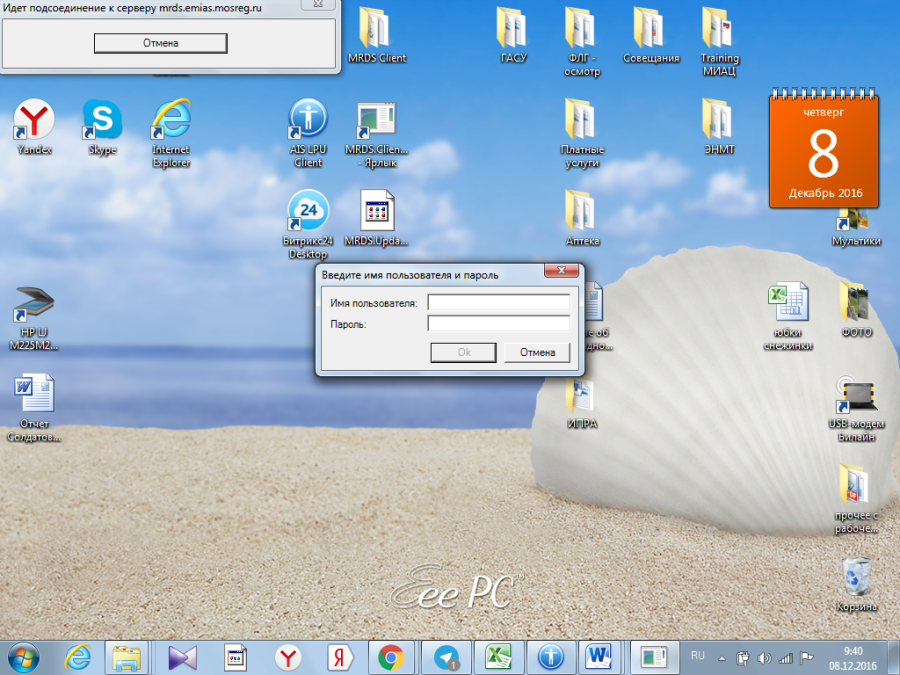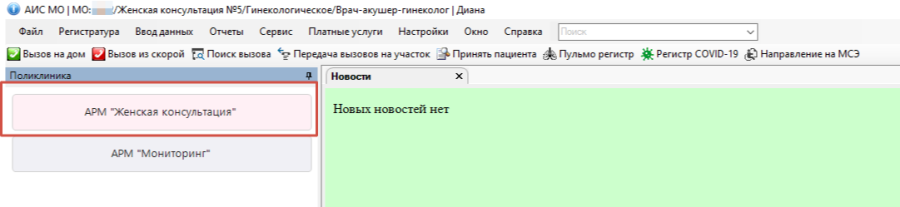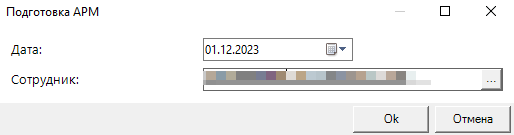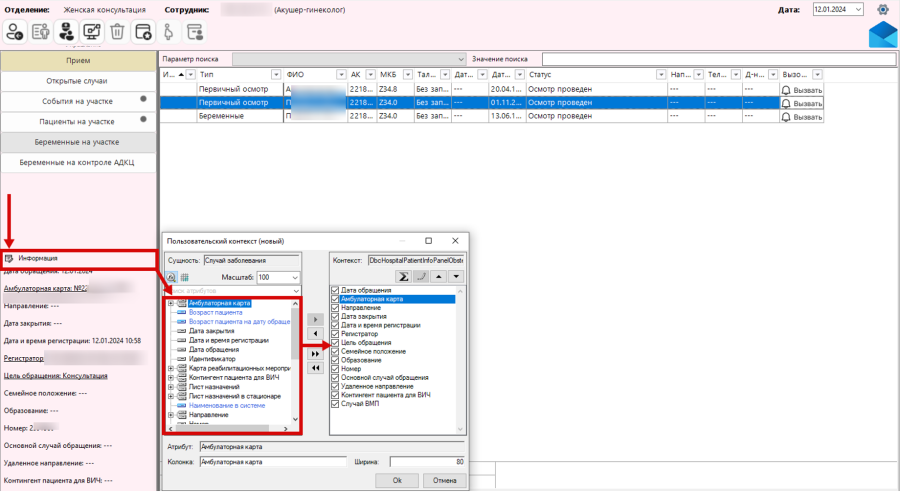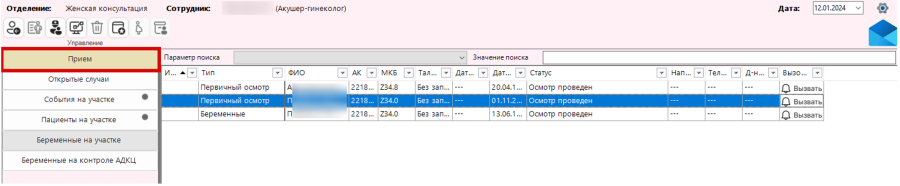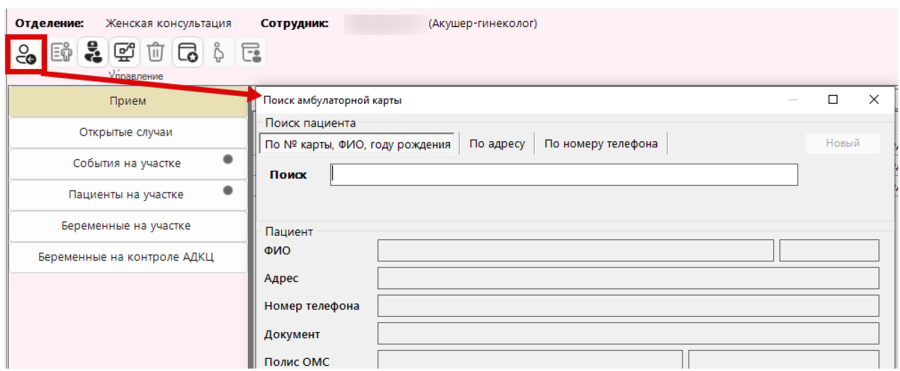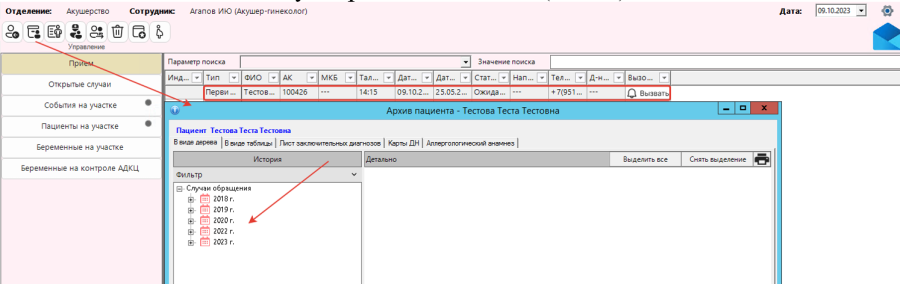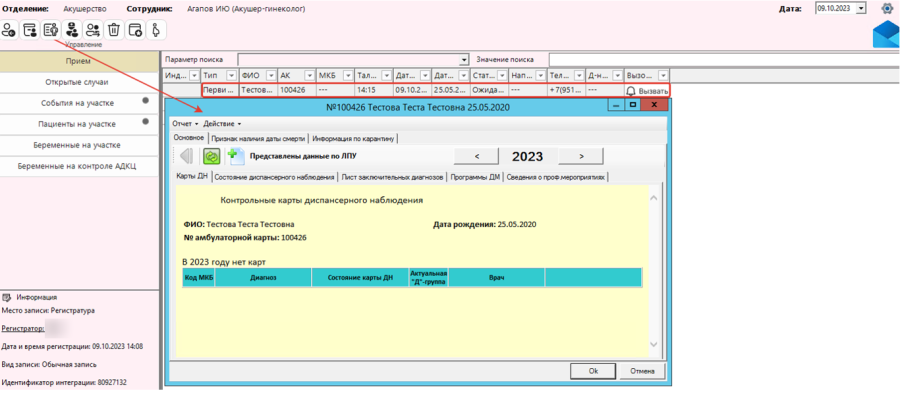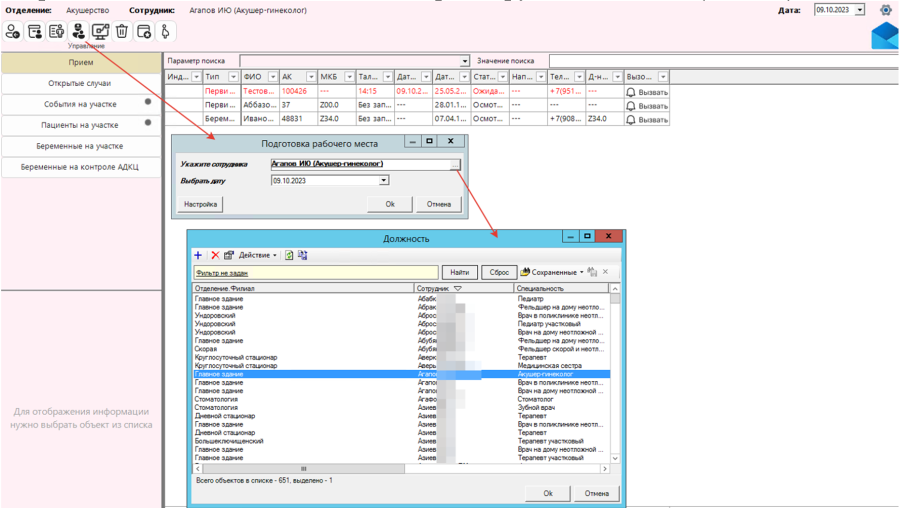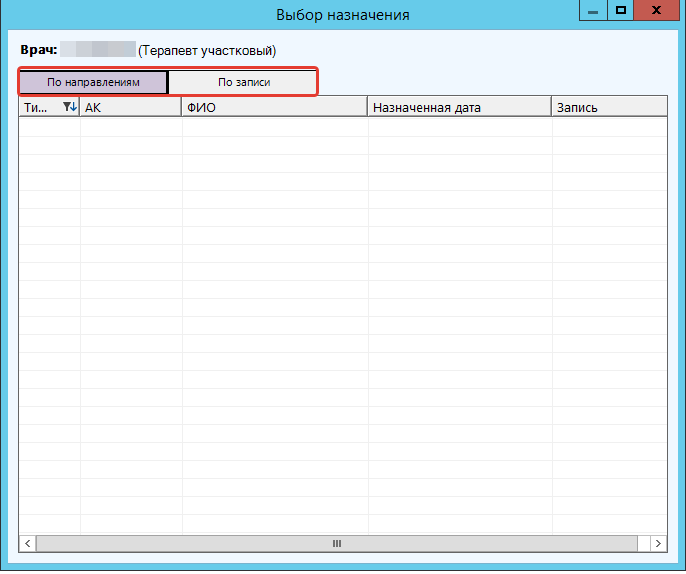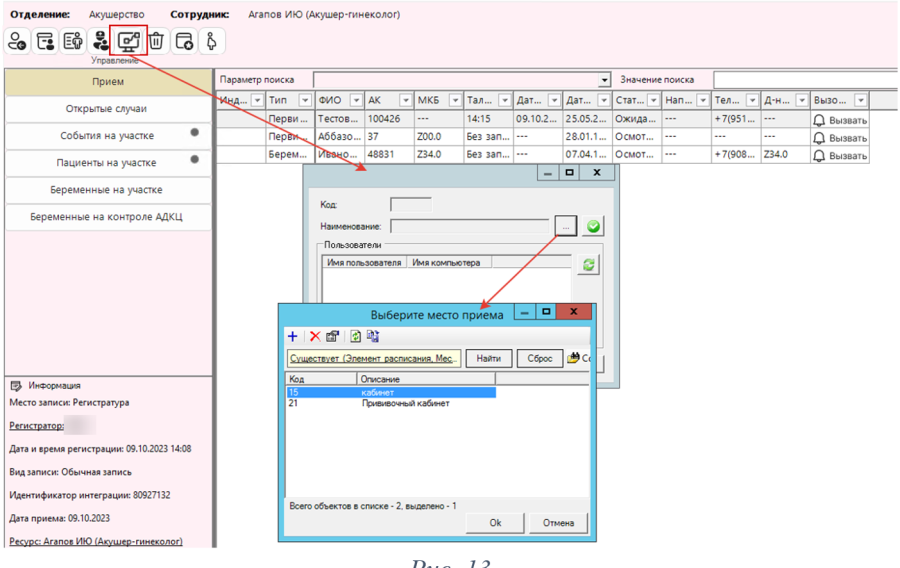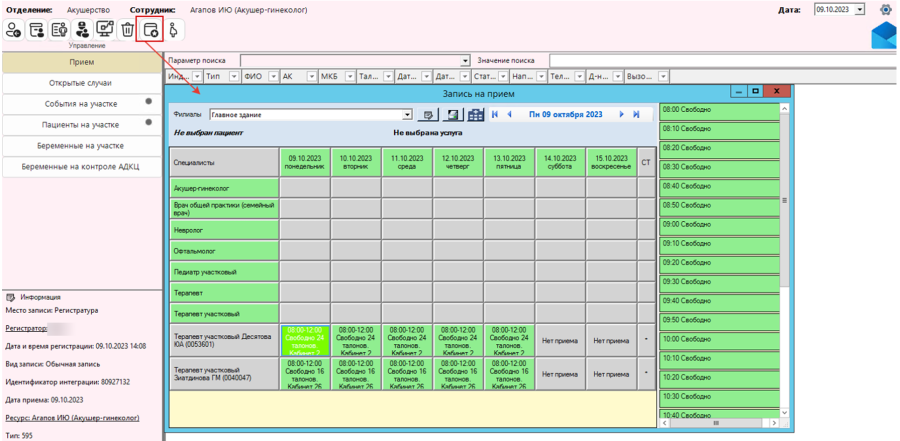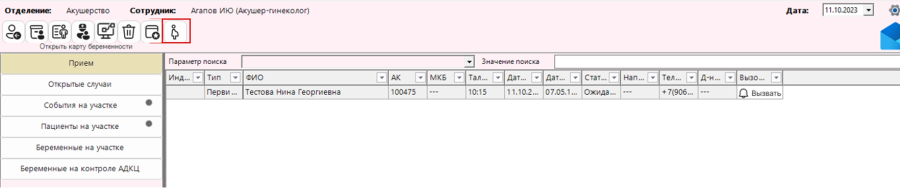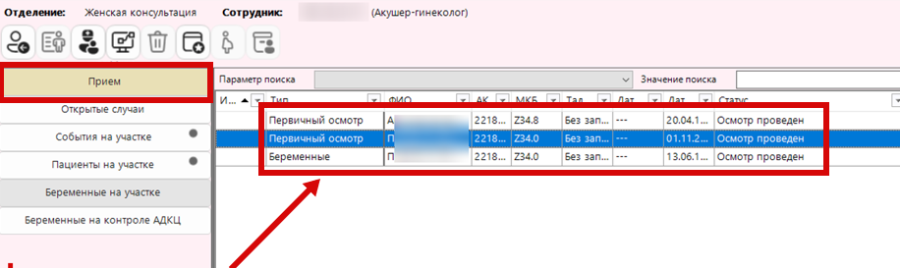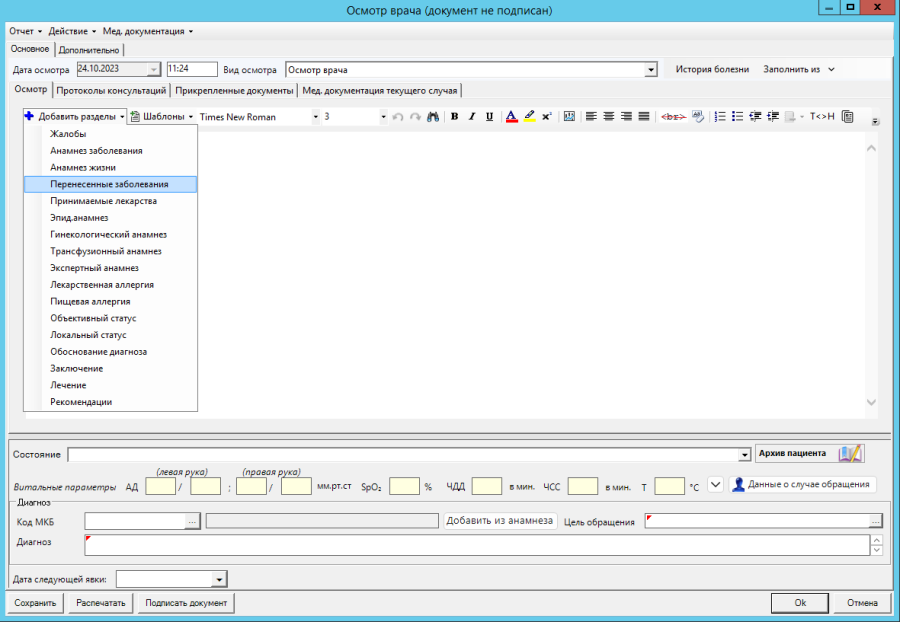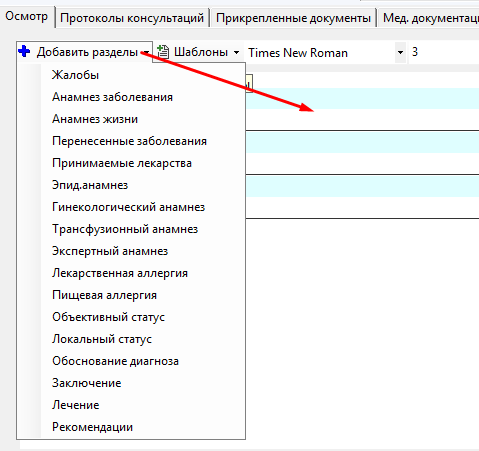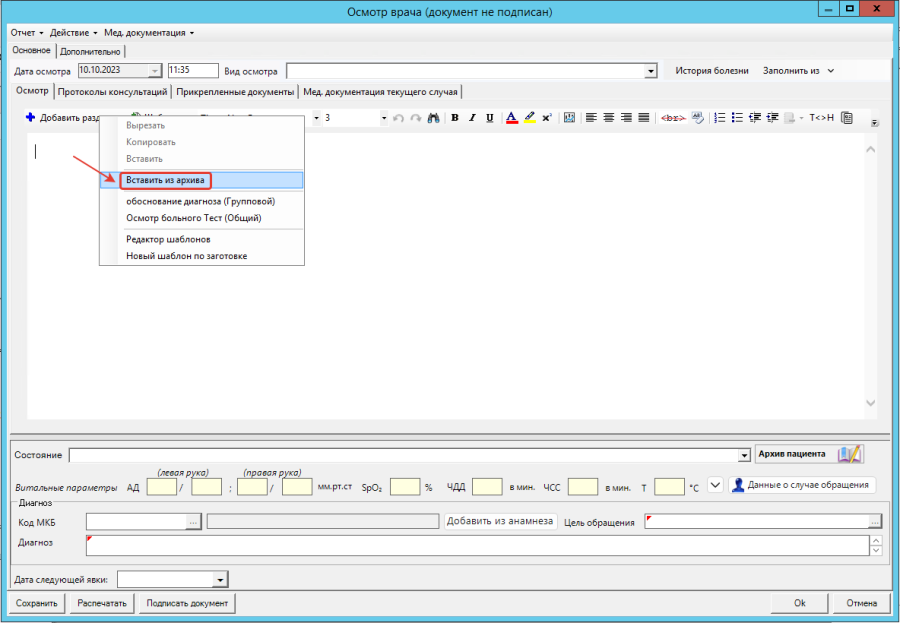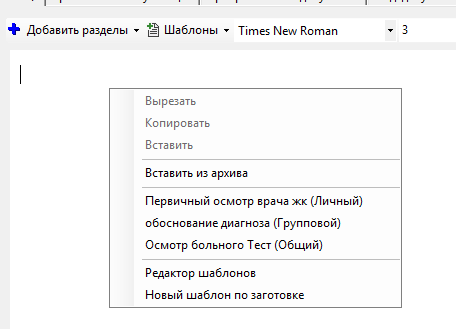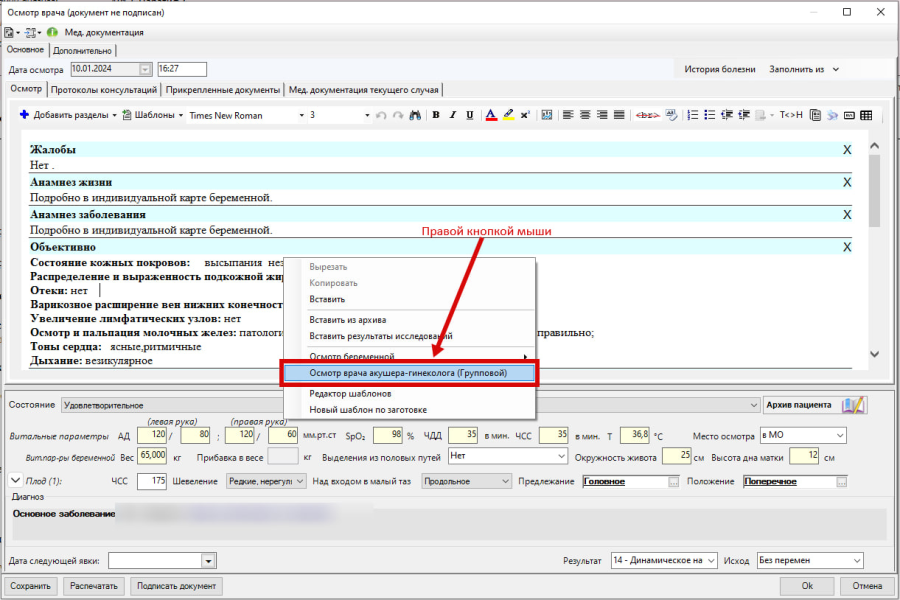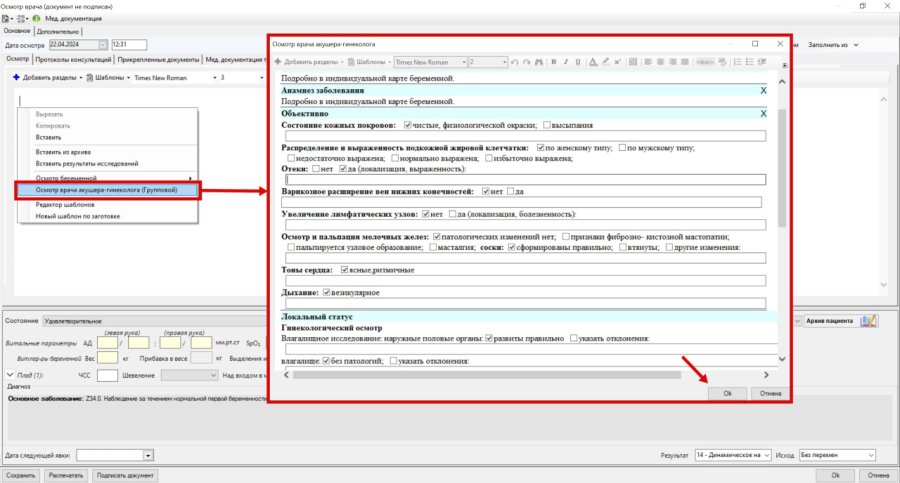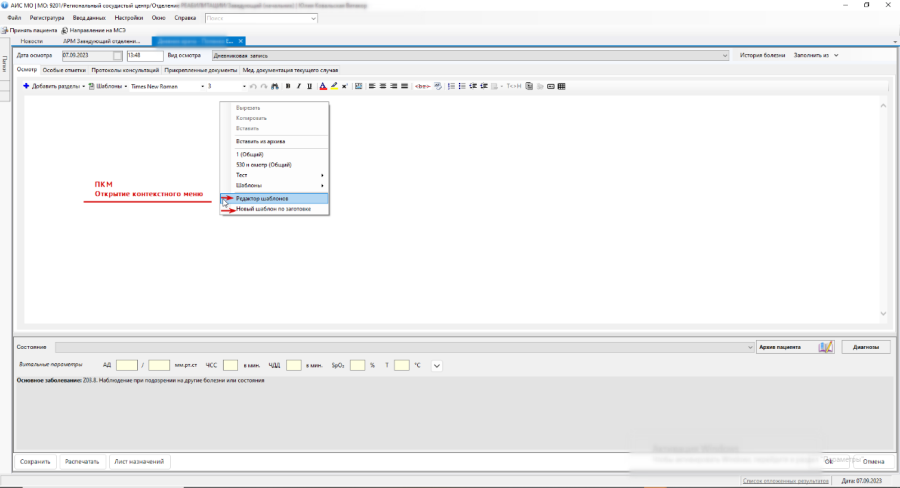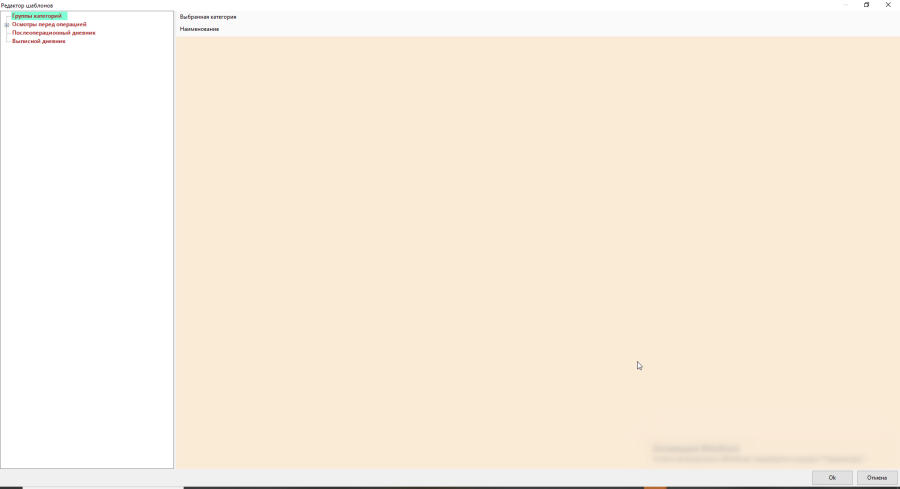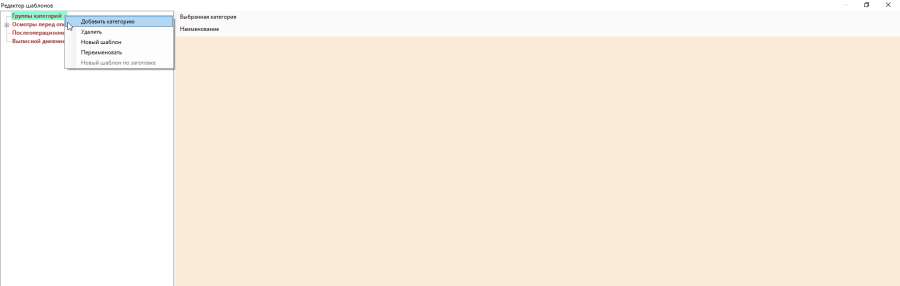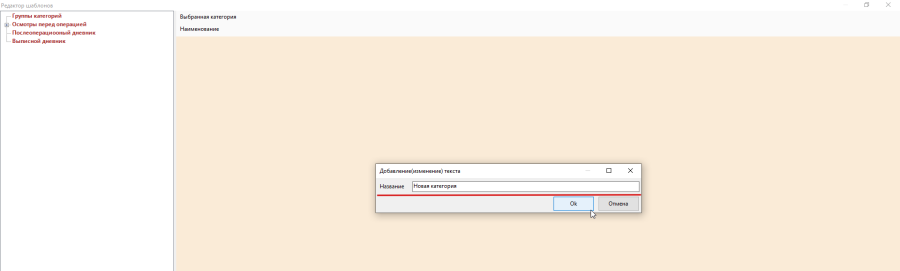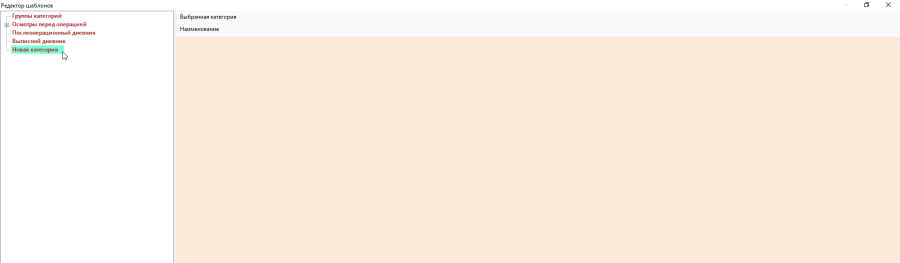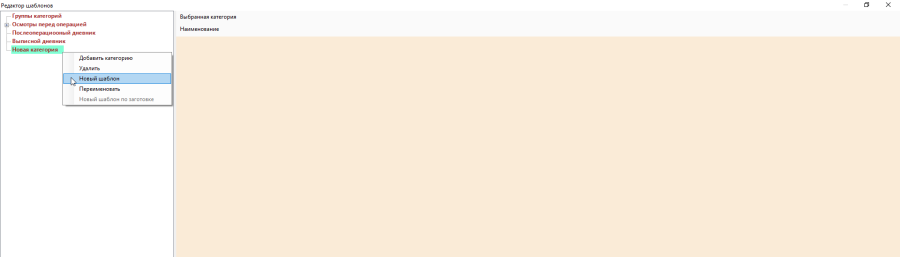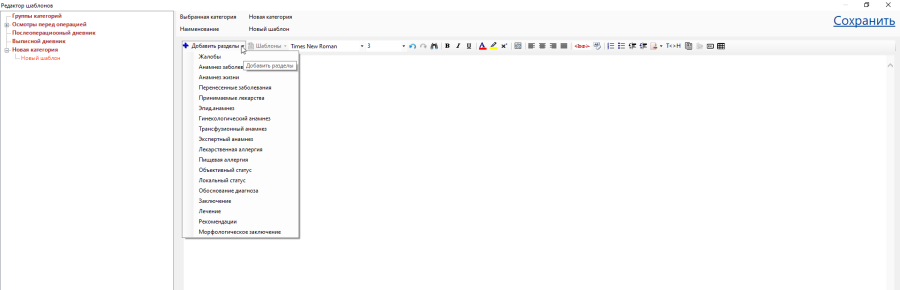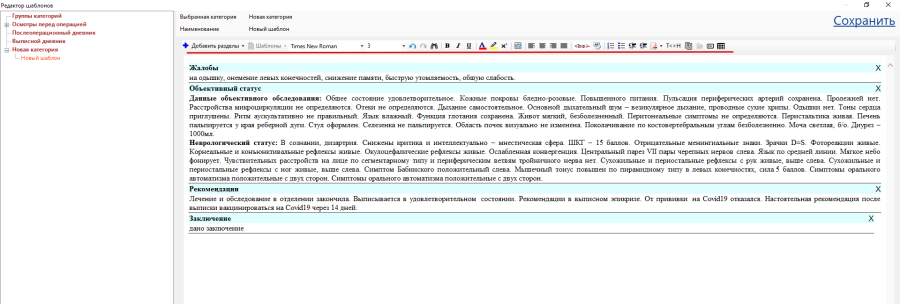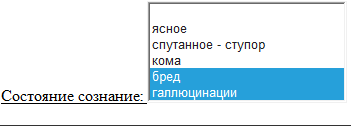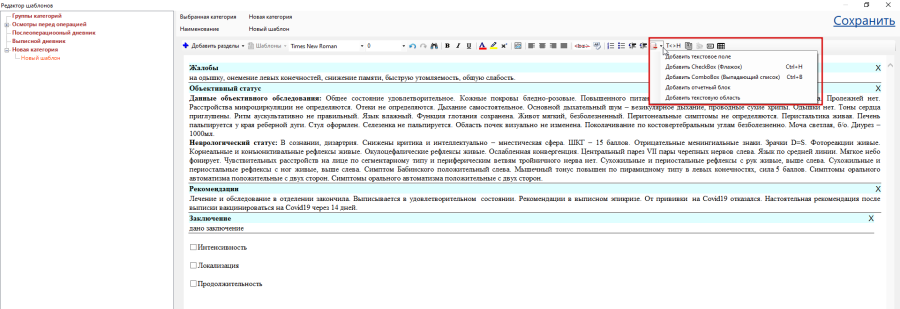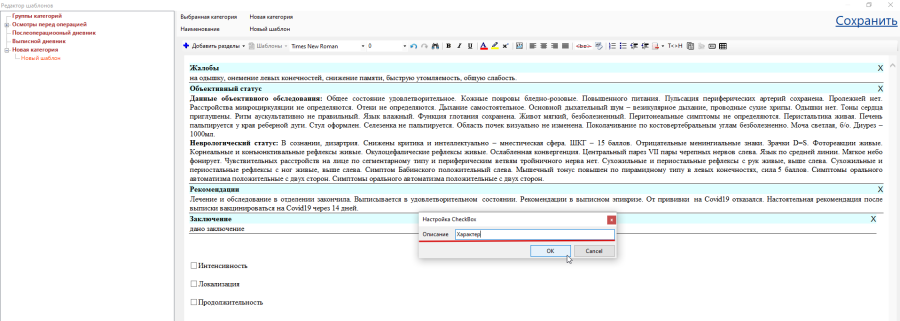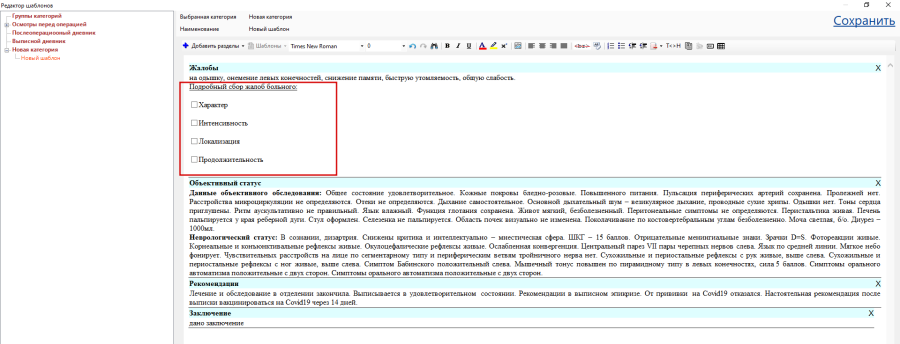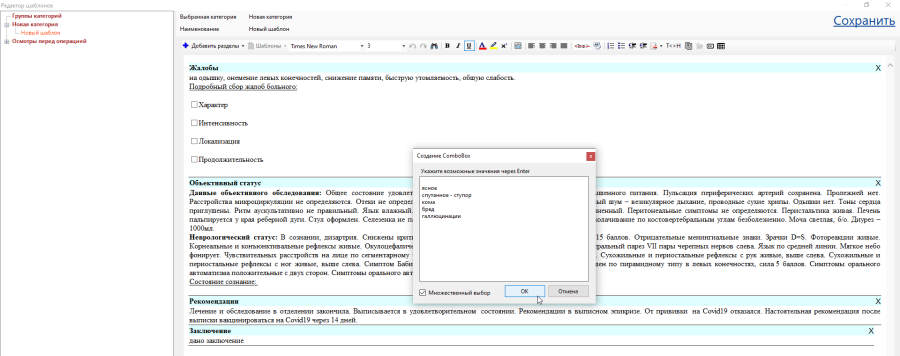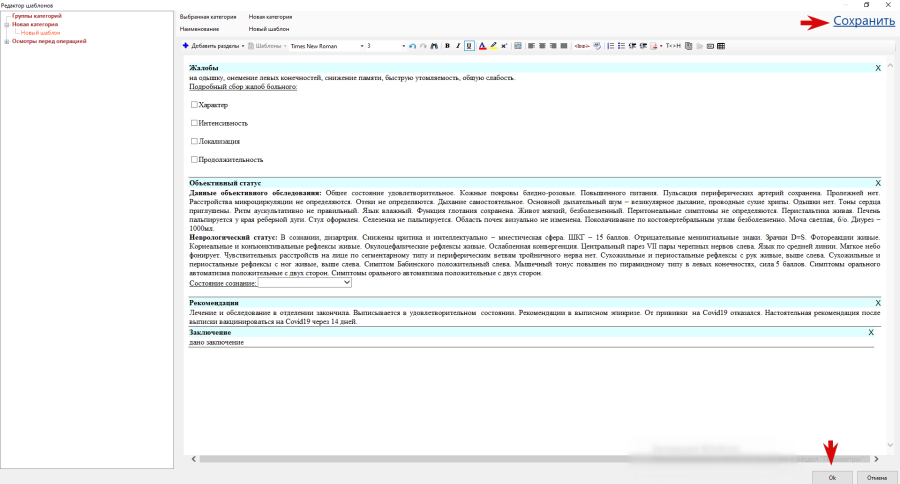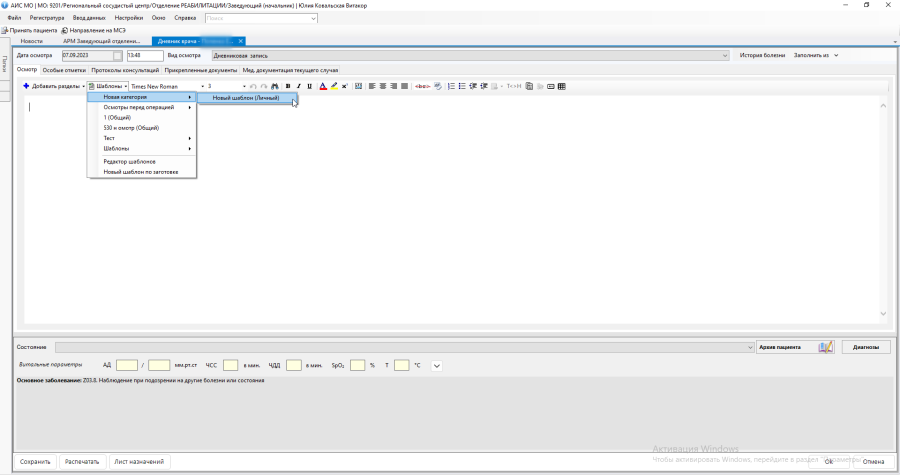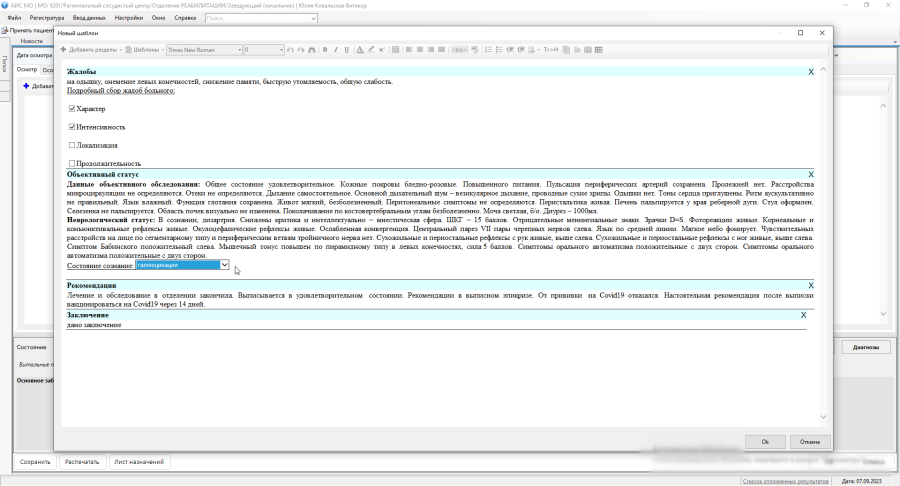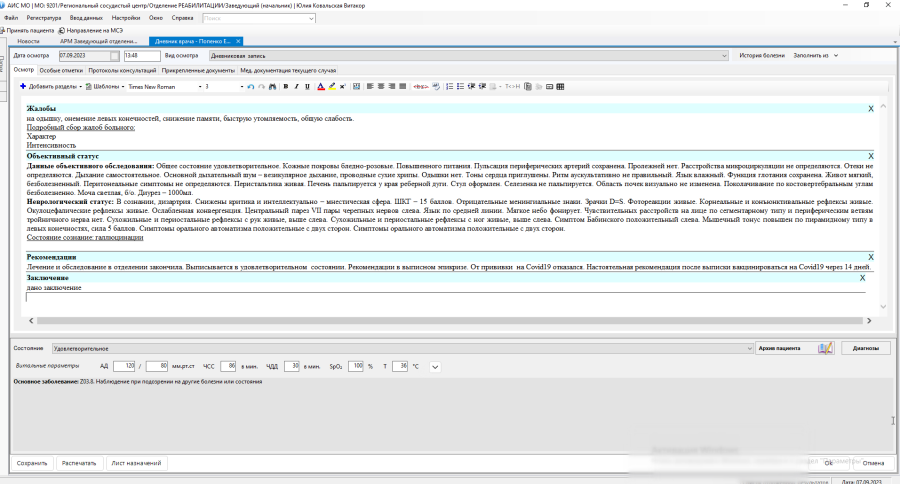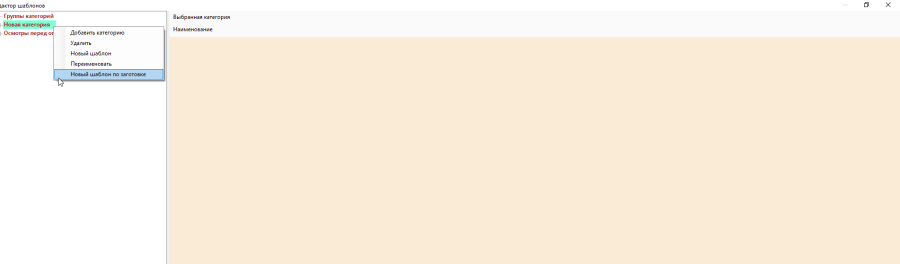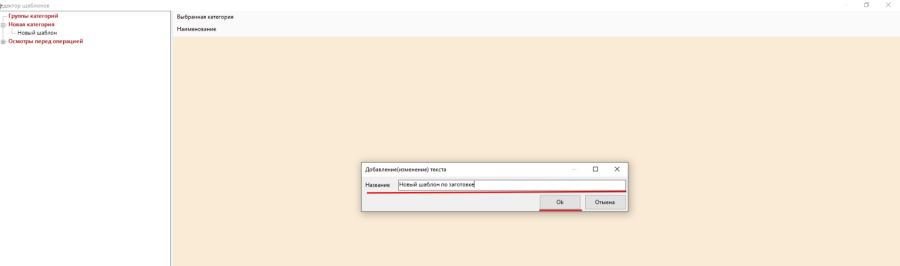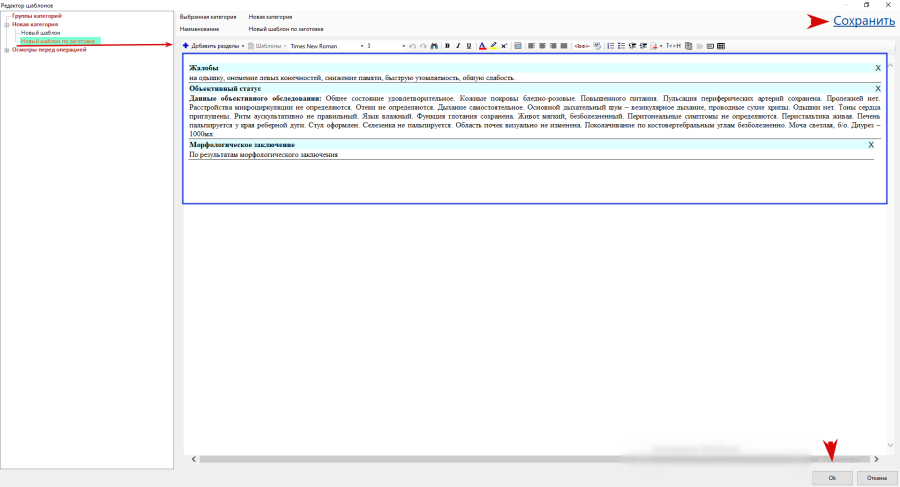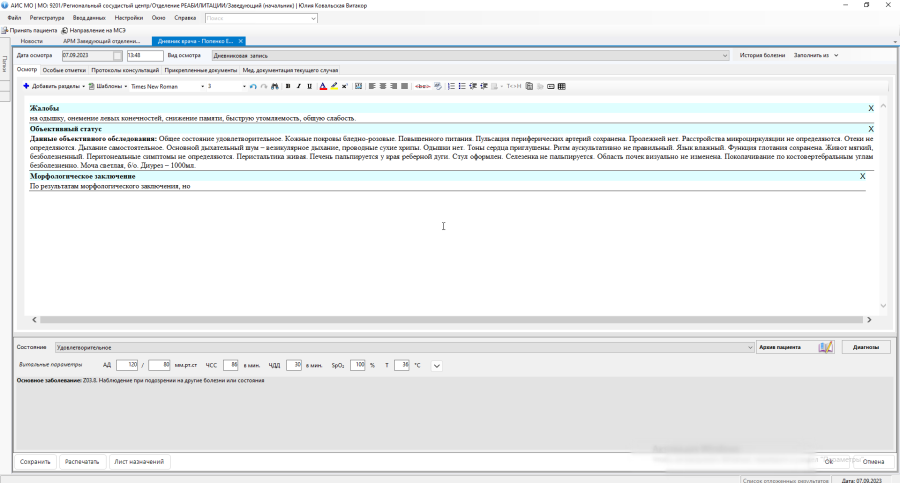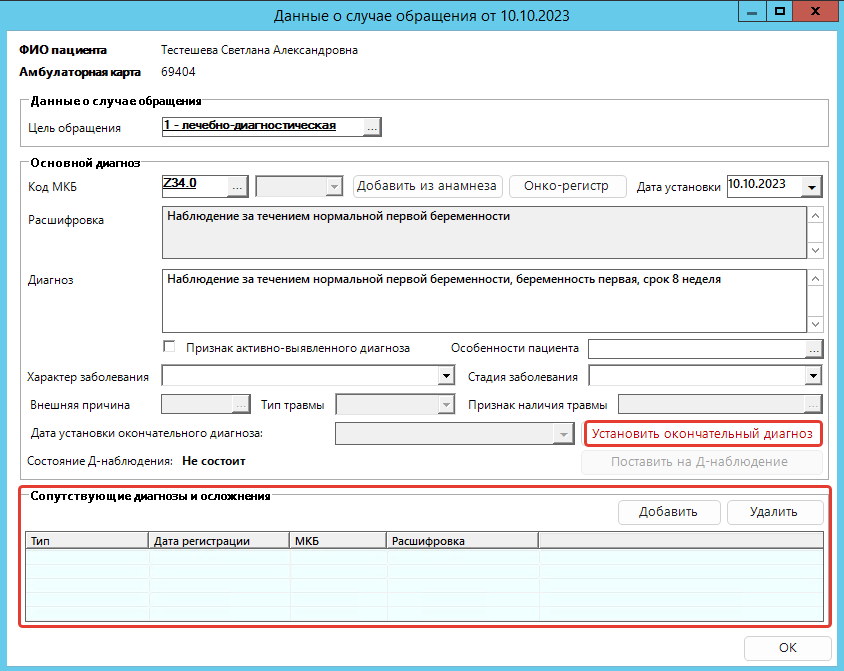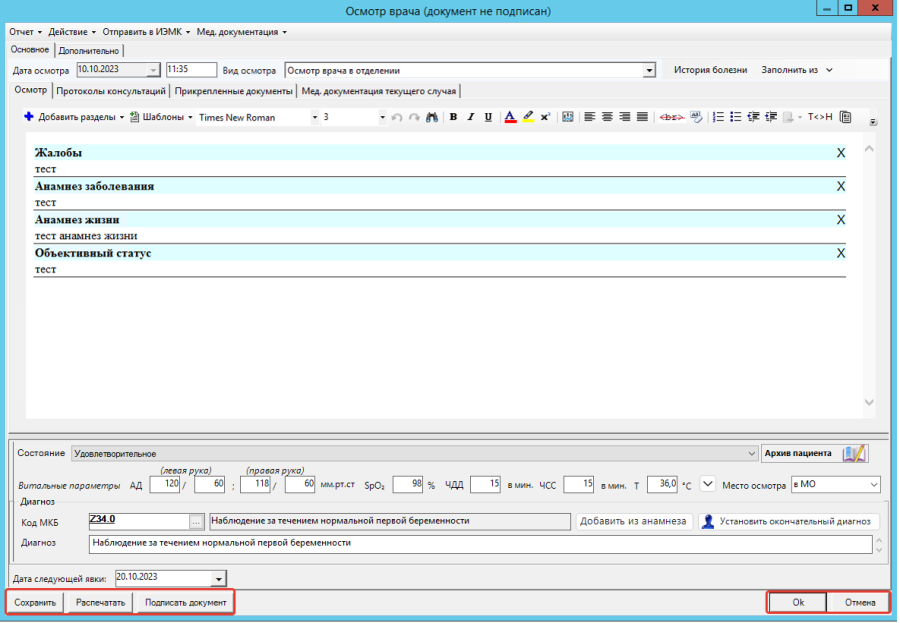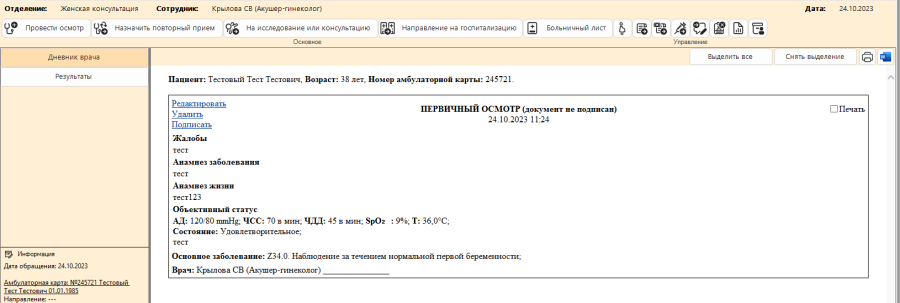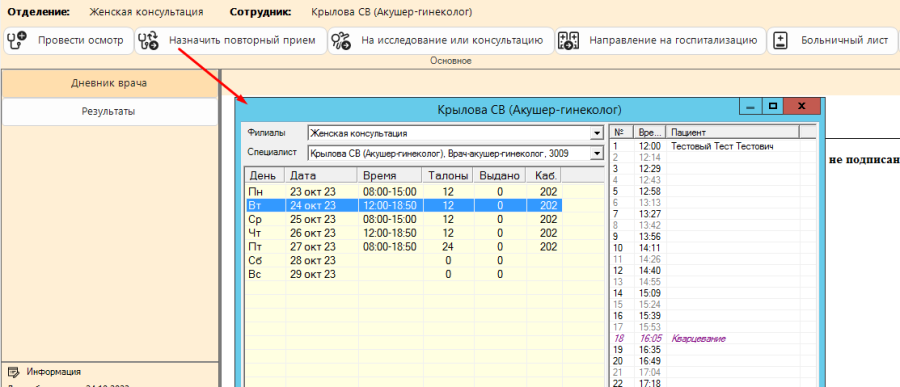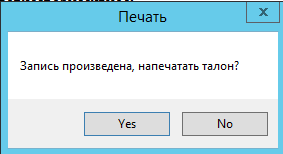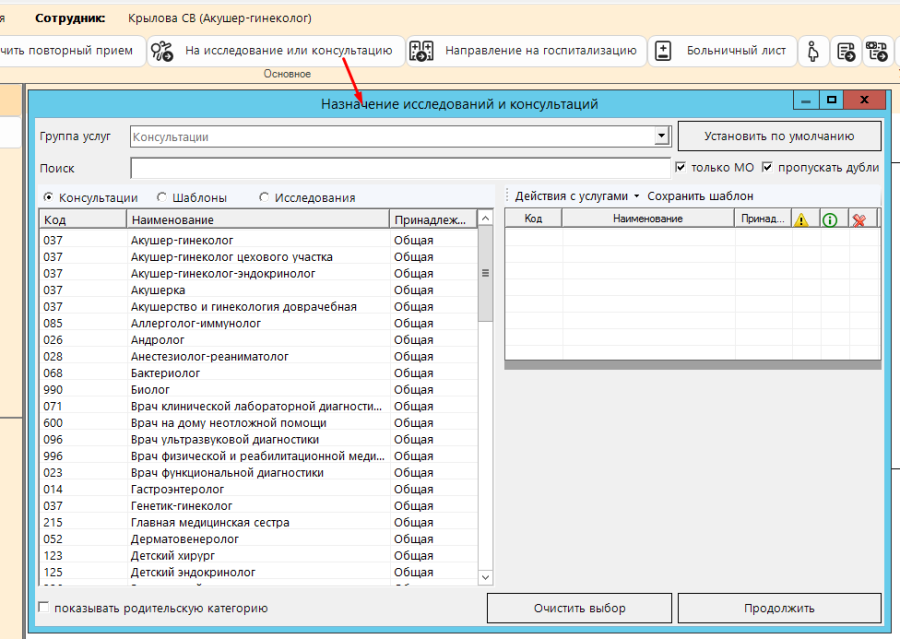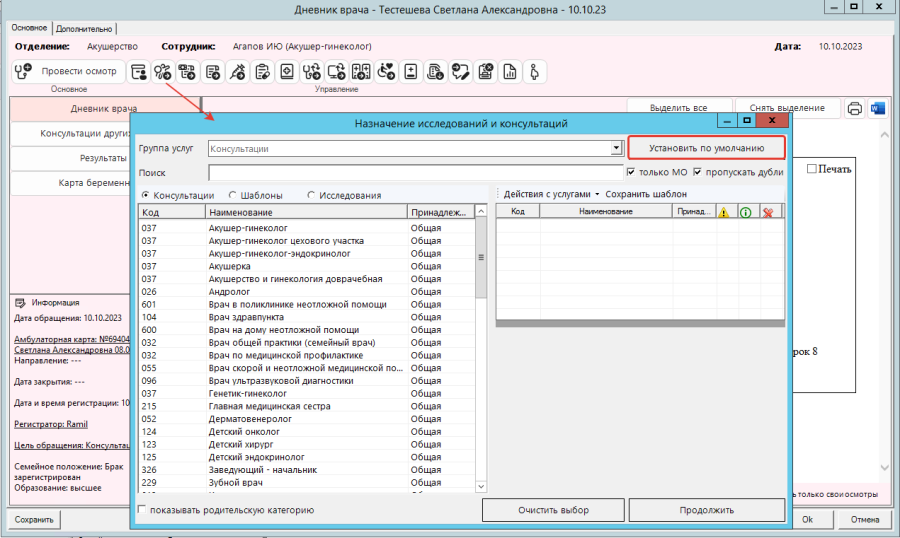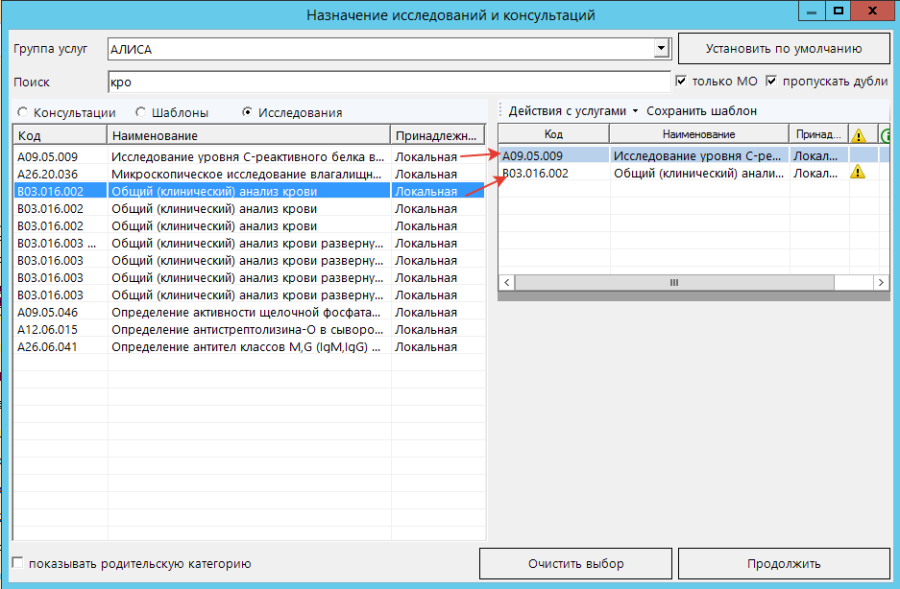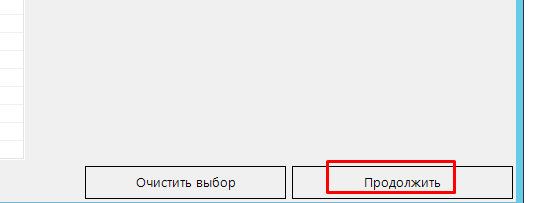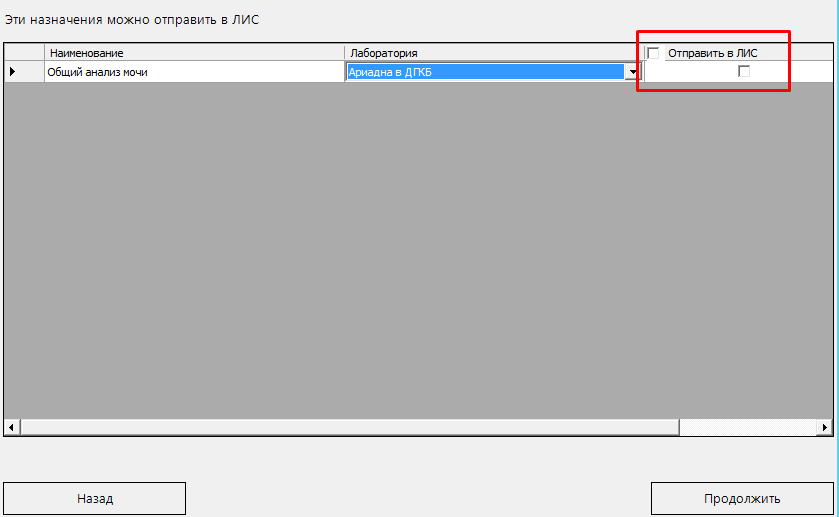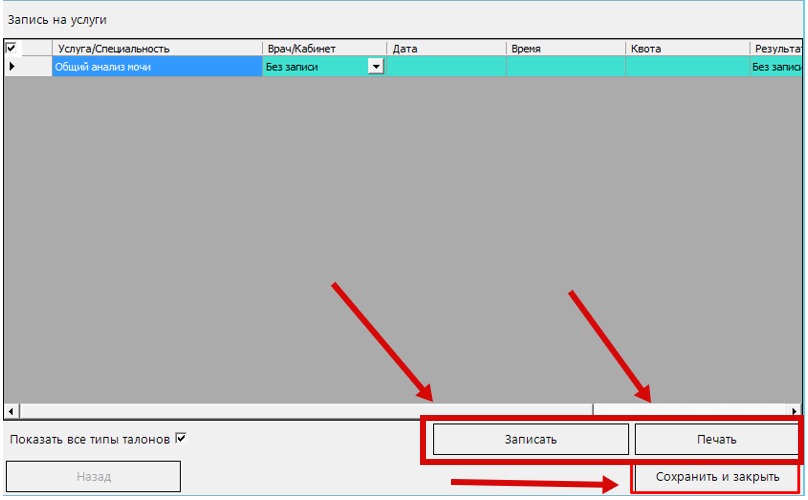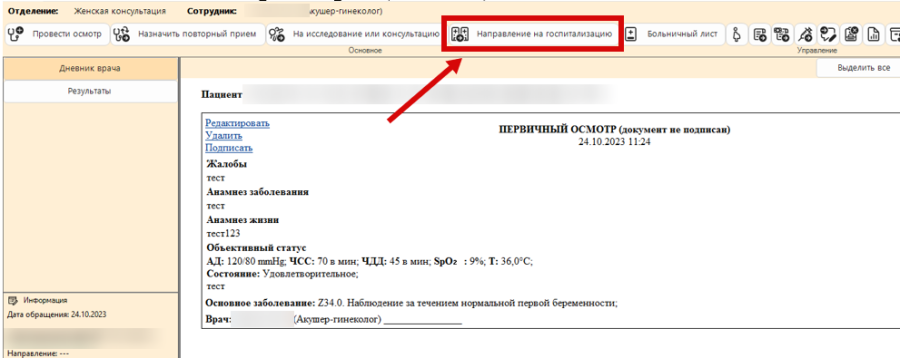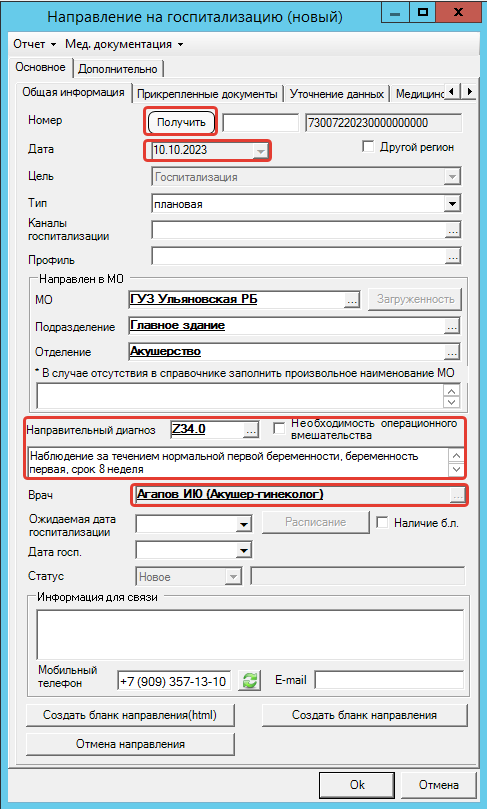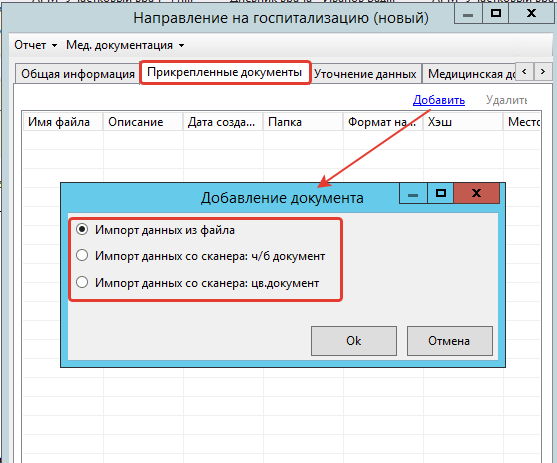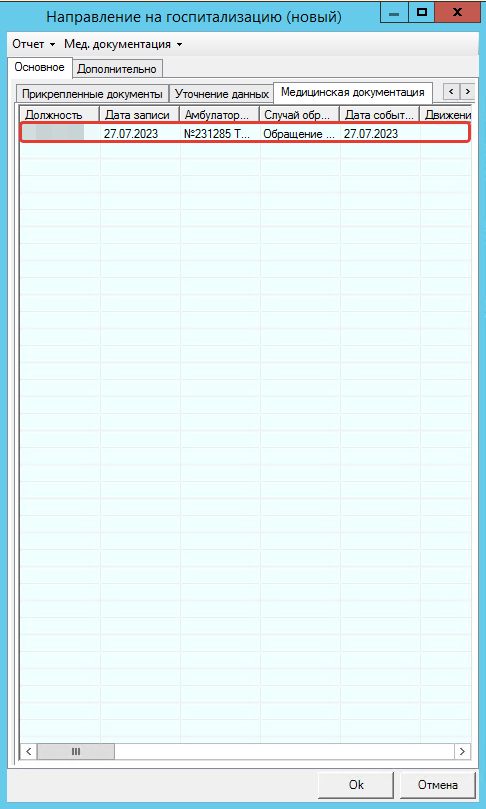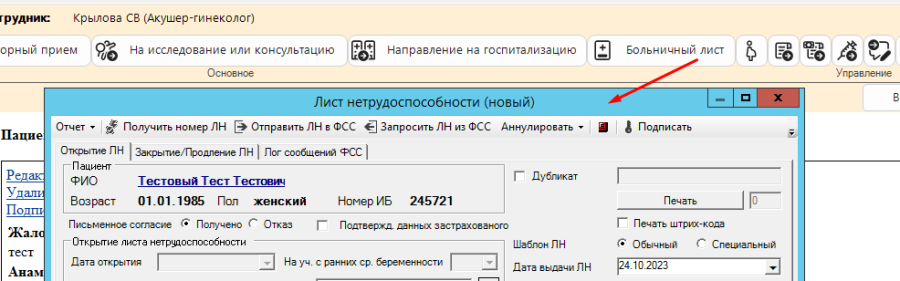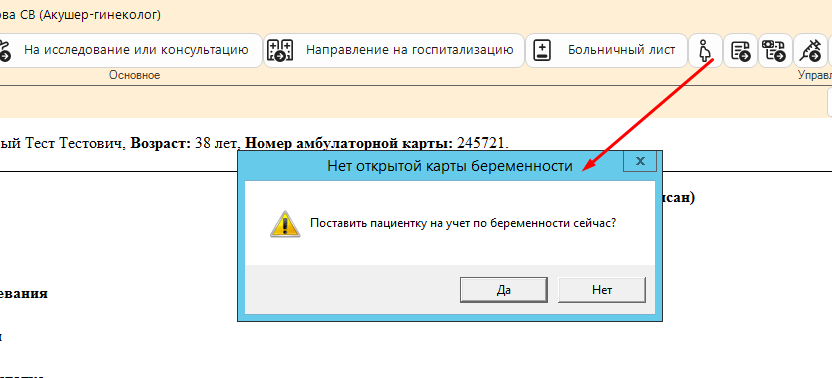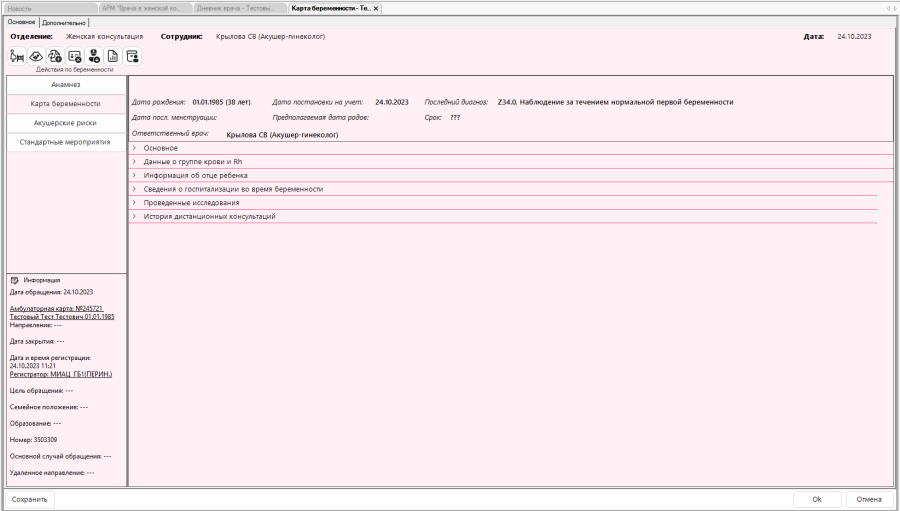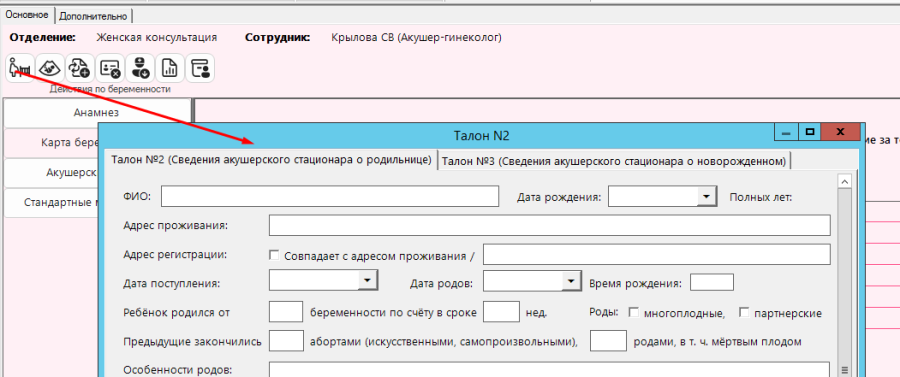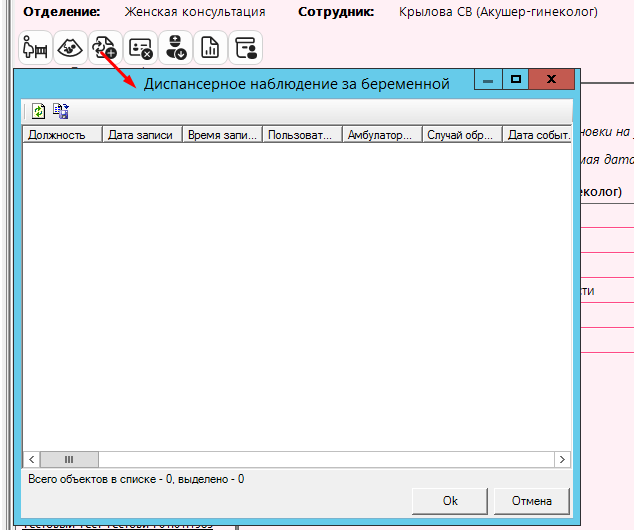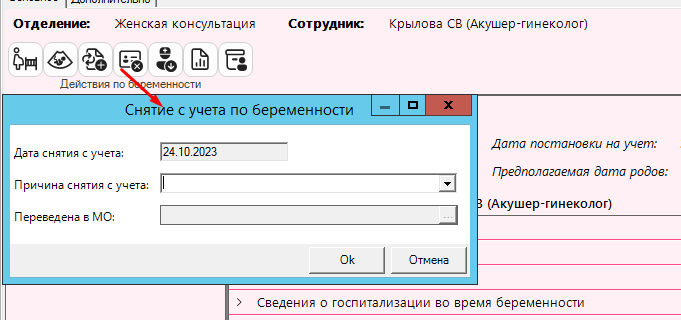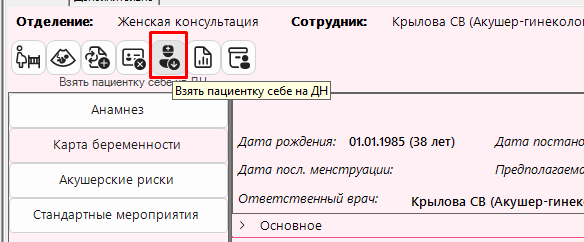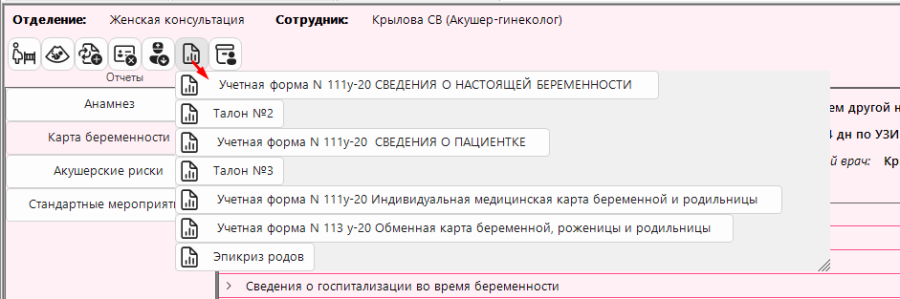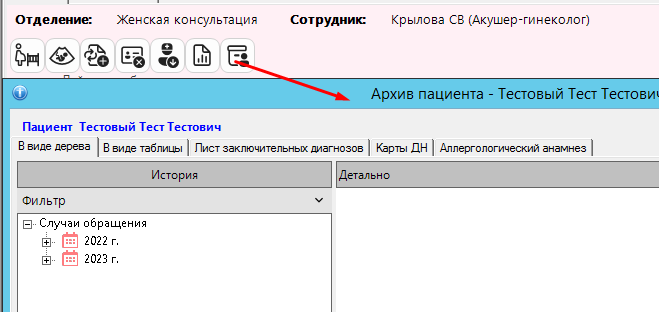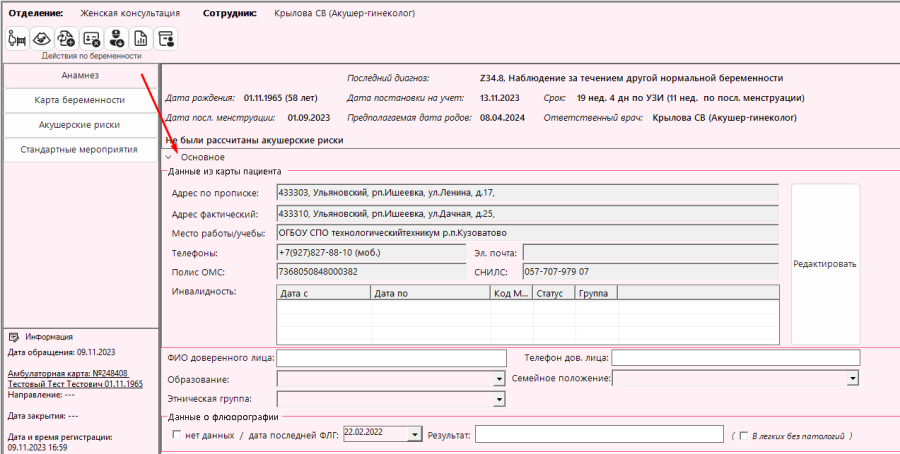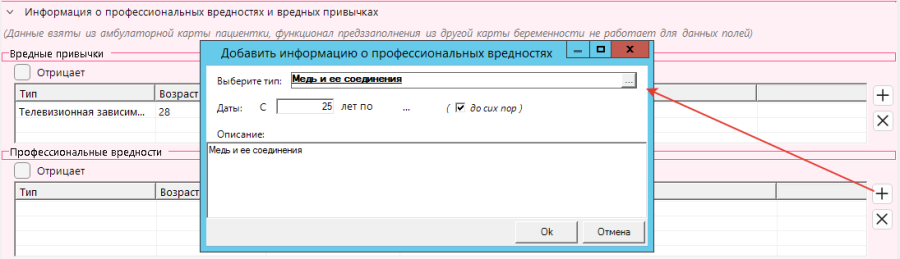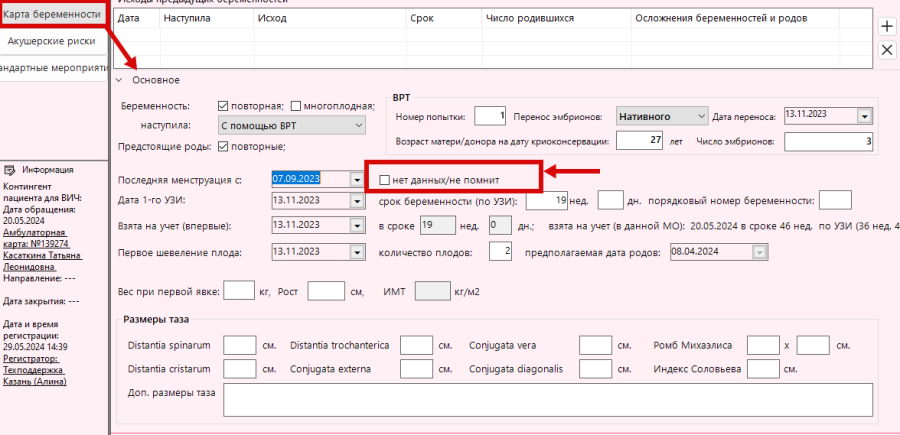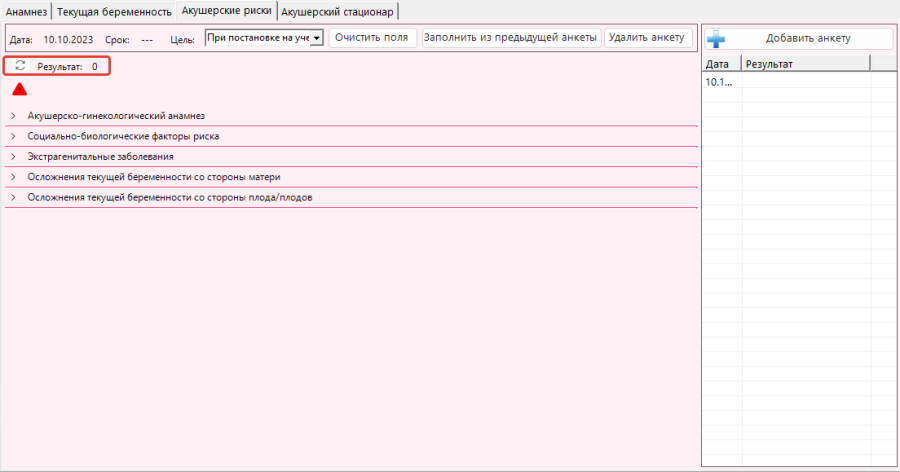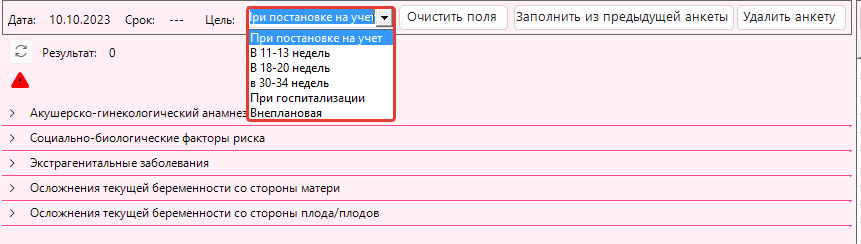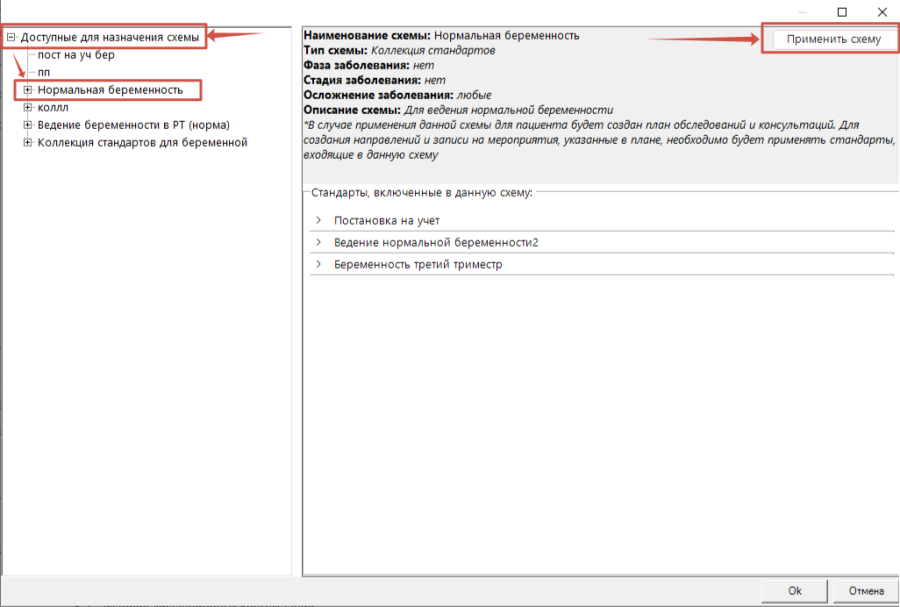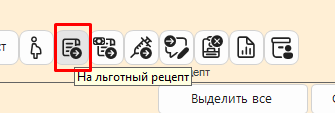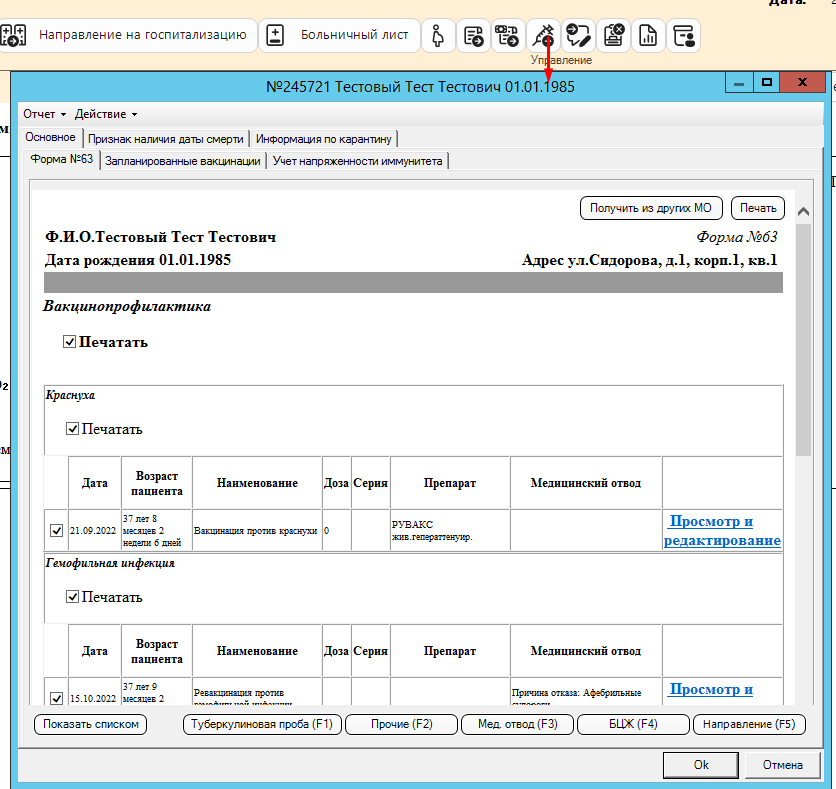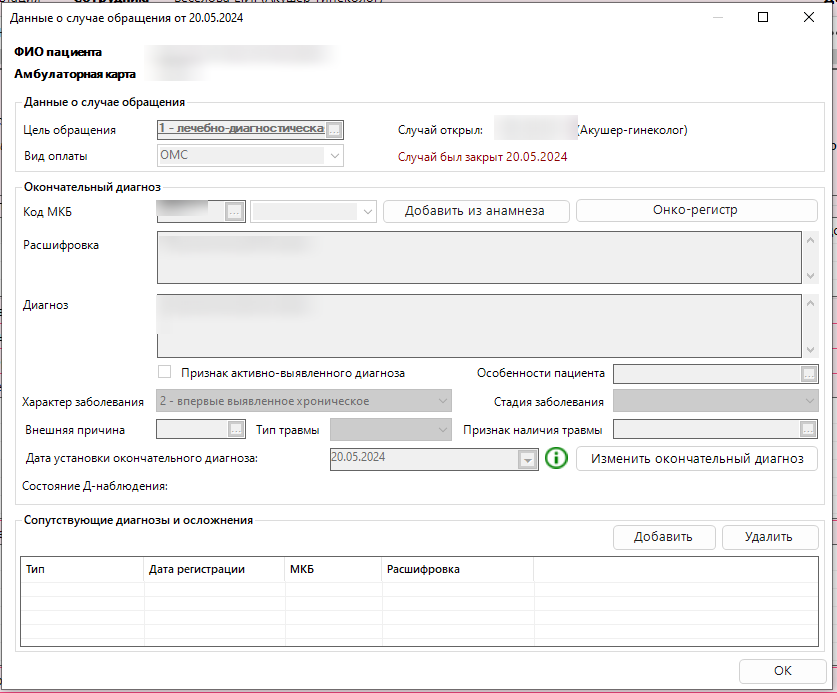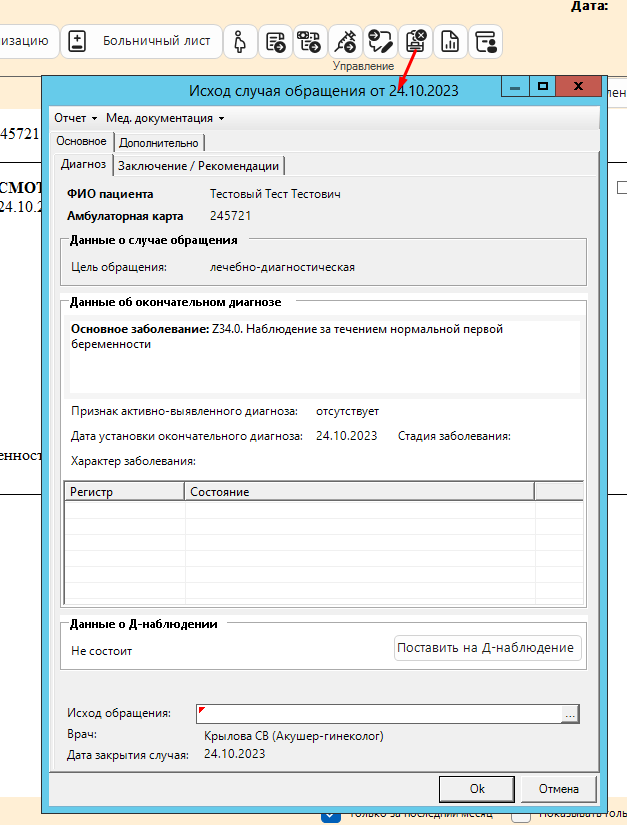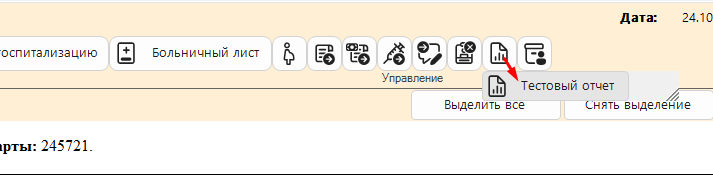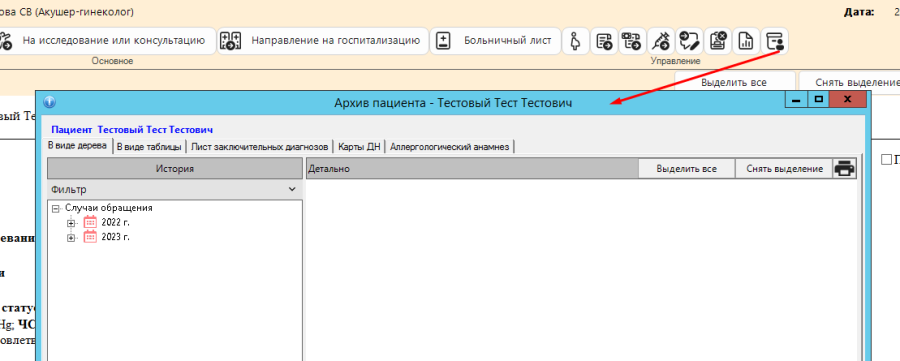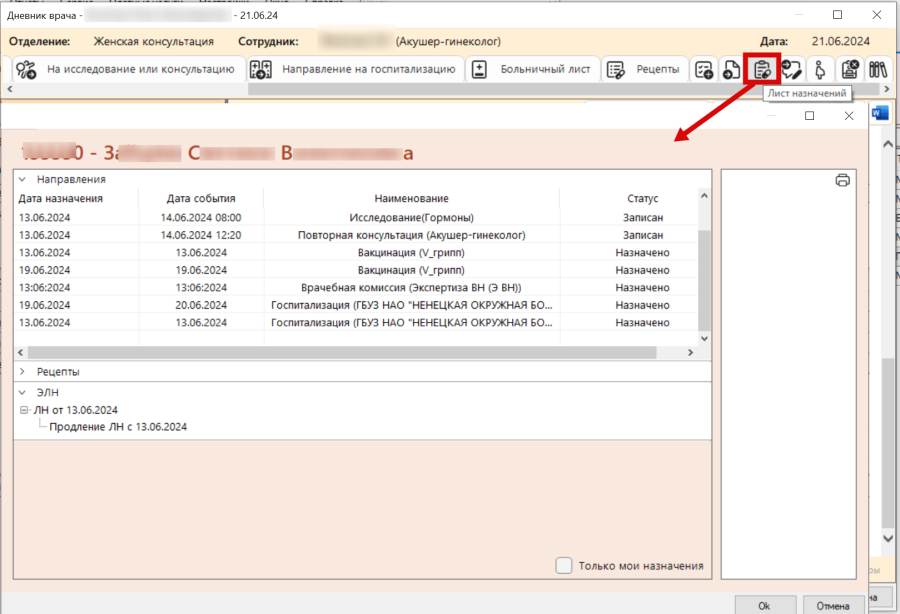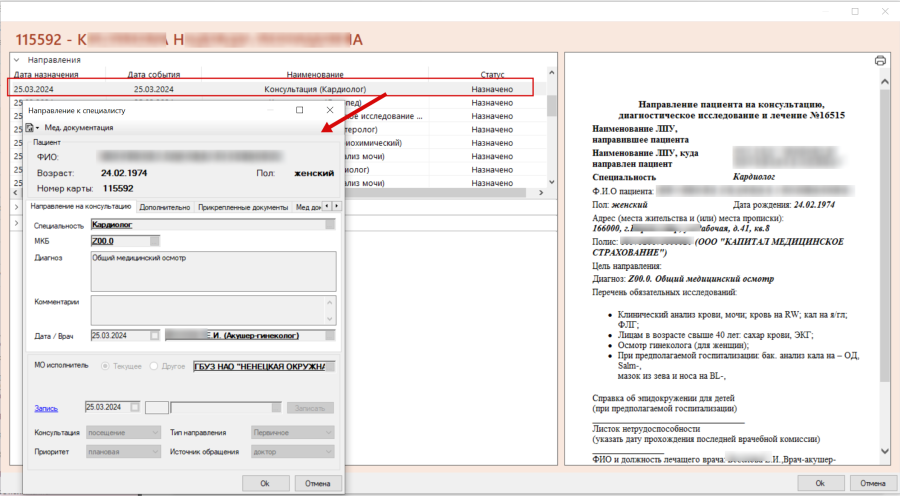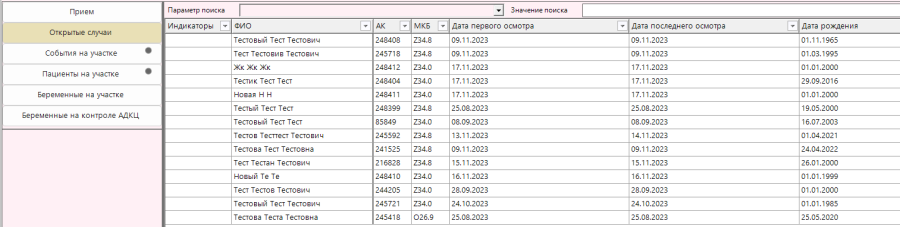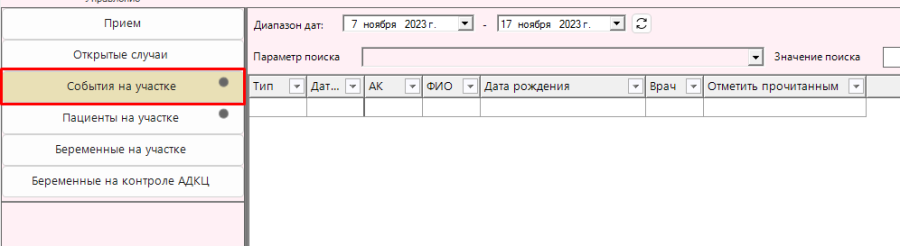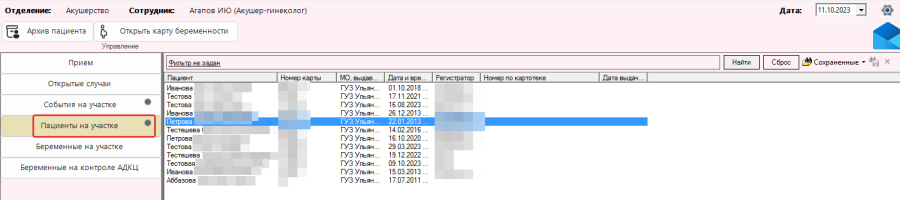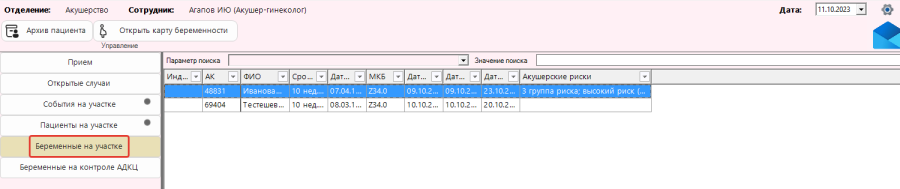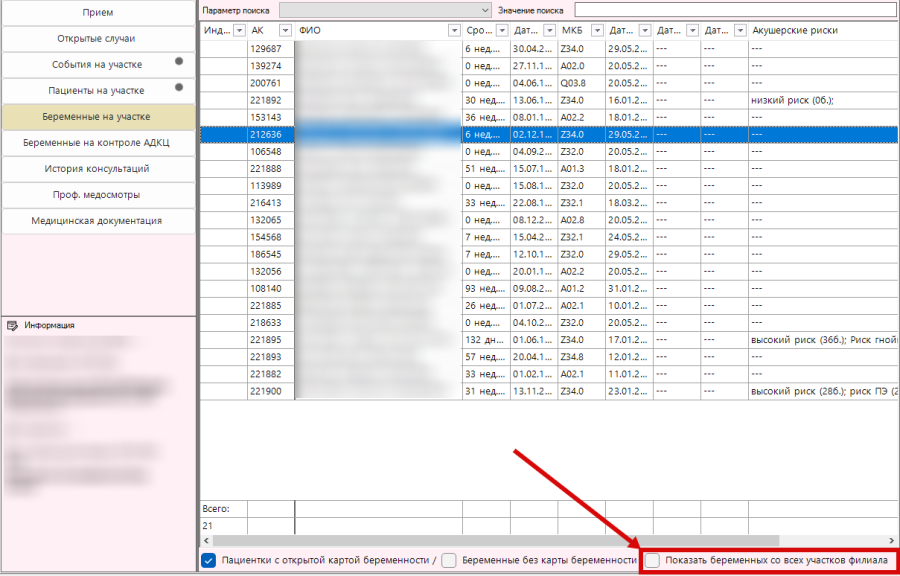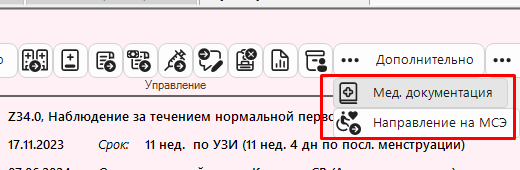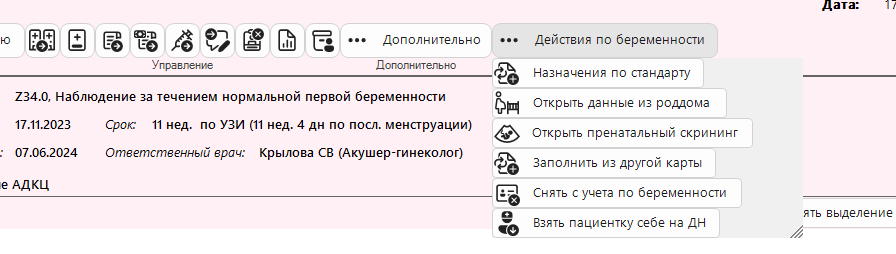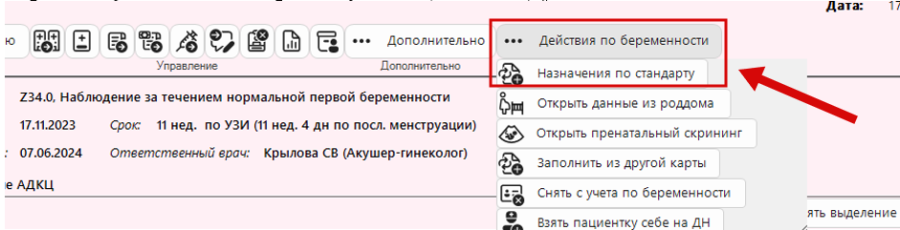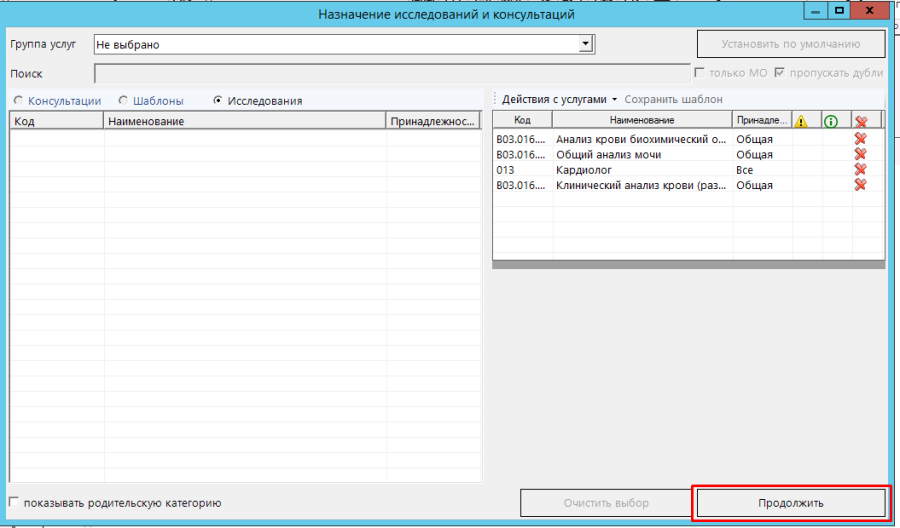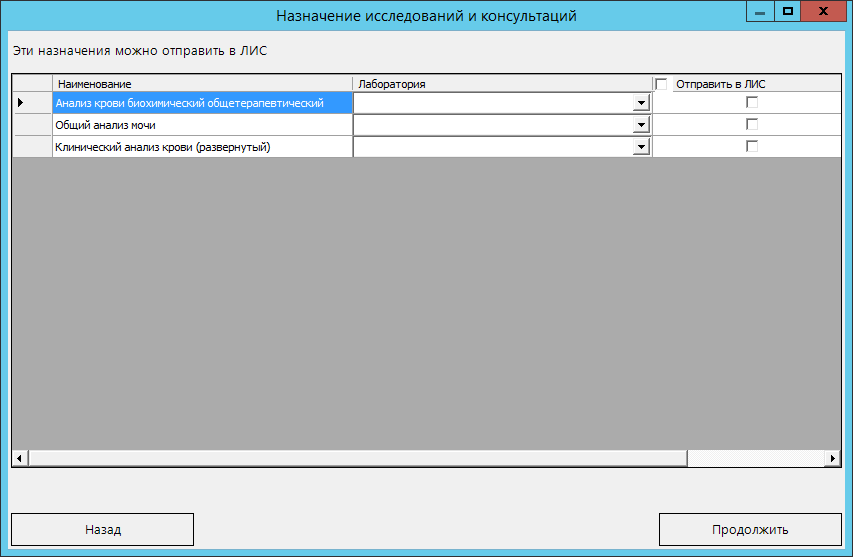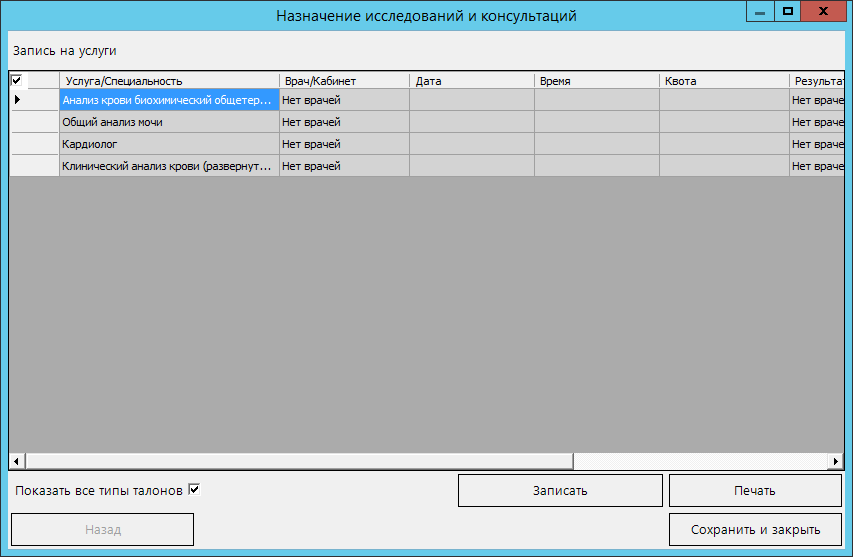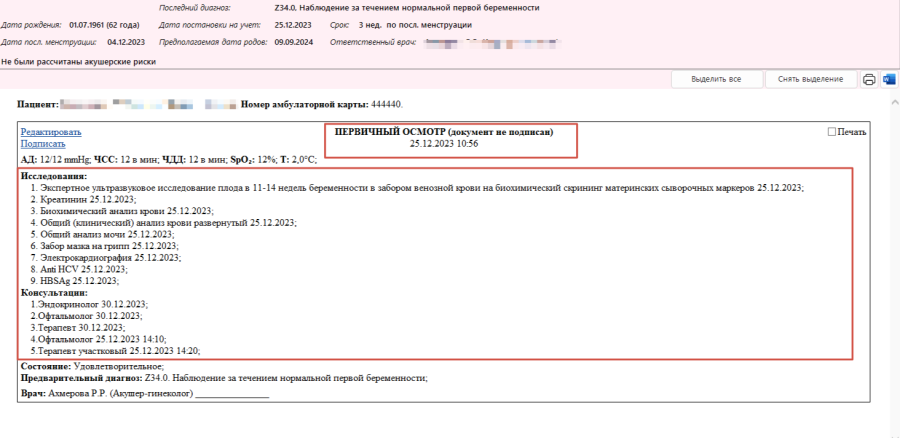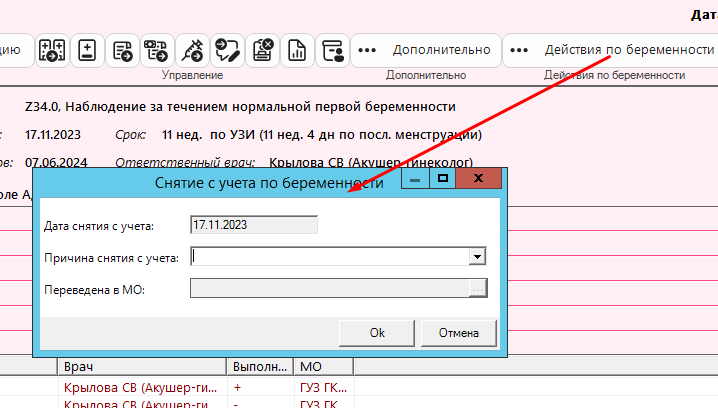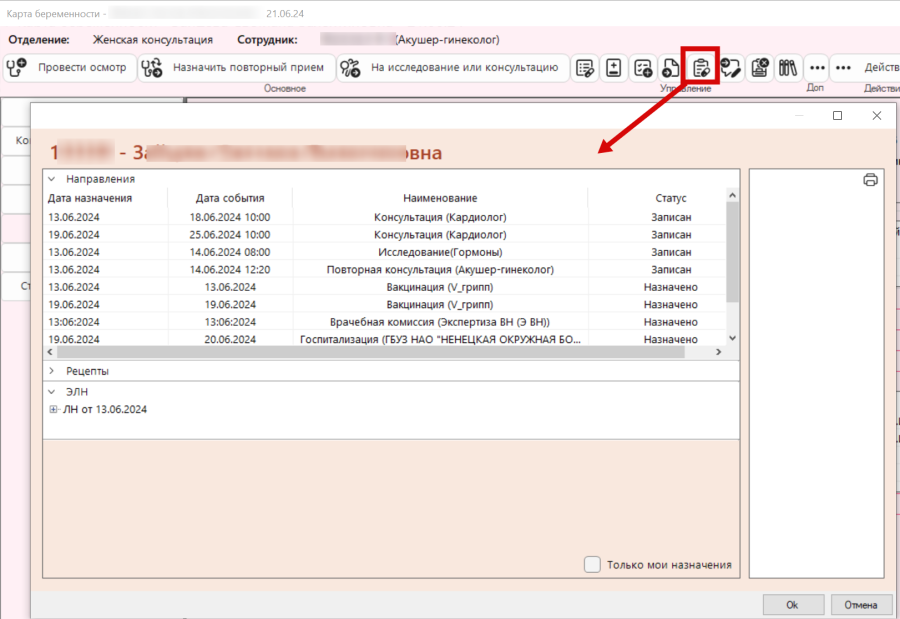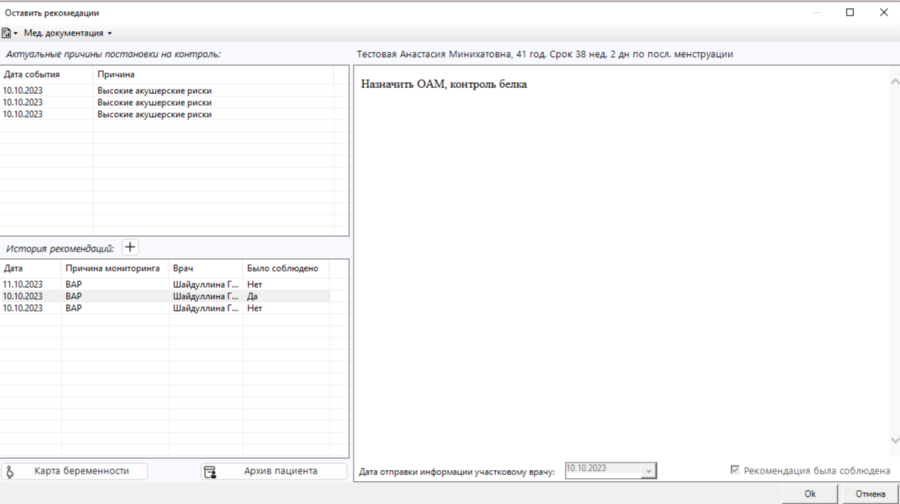4.1. Вход в программу
5. Описание операций в подсистеме
5.1. Вкладка «Приём»
5.1.1. Кнопка «Принять пациента без записи»
5.1.2. Кнопка «Архив пациента»
5.1.3. Кнопка «Карта Д-наблюдения»
5.1.4. Кнопка «Прием за другого врача»
5.1.5. Кнопка «Вызвать пациента»
5.1.6. Кнопка «Удалить запись на прием»
5.1.7. Кнопка «Мое расписание»
5.1.8. Кнопка «Открыть карту беременности»
5.2. Осмотр по записи
5.2.1. Кнопка «Провести осмотр»
5.2.1.1. Создание шаблонов
5.2.2. Кнопка «Назначить на повторный прием»
5.2.3. Кнопка «На исследование или консультацию»
5.2.4. Кнопка «Направление на госпитализацию»
5.2.5. Кнопка «Больничный лист»
5.2.6. Кнопка «открыть карту беременной»
5.2.6.1. Кнопка «Открыть данные из роддома»
5.2.6.2. Кнопка «Открыть пренатальный скрининг»
5.2.6.3. Кнопка «Заполнить из другой карты»
5.2.6.4. Кнопка «Снять с учета по беременности»
5.2.6.5. Кнопка «Взять пациентку себе на д/н»
5.2.6.6. Кнопка «Отчеты»
5.2.6.7. Кнопка «Архив пациента»
5.2.6.8. Кнопка «Анамнез»
5.2.6.9. Кнопка «Карта беременности»
5.2.6.10. Кнопка «Акушерские риски»
5.2.6.11. Функция «Сформировать план по стандарту»
5.2.7. Кнопка «На льготный рецепт»
5.2.8. Кнопка «На коммерческий рецепт»
5.2.9. Кнопка «На вакцинацию»
5.2.10. Кнопка «Редактировать данные о случае обращения»
5.2.11. Кнопка «Закрыть случай»
5.2.12. Кнопка «Отчеты»
5.2.13. Кнопка «Архив пациента»
5.3. Открытые случаи
5.3.1. Направление на ВК
5.4. События на участке
5.5. Пациенты на участке
5.6. Беременные на участке
5.6.1. Кнопка «Дополнительно»
5.6.2. Кнопка «Действия по беременности»
5.6.2.1. Назначения по стандарту
5.6.2.2. Снятие с диспансерного учета
5.7. Беременные на контроле АДКЦ
5.8. Проф. Медосмотры
Вход в программу
Запуск программы осуществляется двойным щелчком левой кнопки мыши по ярлыку на рабочем столе (Рис. 1)
Рис. 1
В появившемся окне ввести (Рис. 2):
- Имя пользователя - логин, присвоенный пользователю в программе
- Пароль - пароль, присвоенный пользователю в программе
Рис. 2
Описание операций в подсистеме
Пользователь начинает работу с открытия рабочего места, нажав кнопку АРМ Женская консультация (Рис. 3).
Рис. 3
Сотрудник предустанавливается автоматически из учетной записи пользователя, дата предустанавливается текущая (Рис. 4).
Рис. 4
В левой части формы АРМ Женская консультация располагаются вкладки, при открытии которых в правой части формы открываются соответствующие названиям списки. На каждой отдельной вкладке предусмотрены свои фильтры:
Прием - списки пациентов, у которых есть запись на прием к данному врачу, и осмотры, проведенные без записи;
Открытые случаи – списки пациентов, у которых не закрыт случай обращения;
События на участке - отображаются факты госпитализации, рекомендации для беременной от перинатального центра, а также вызовы скорой помощи беременным пациенткам;
Пациенты на участке – список пациентов прикрепленных к данному участку.
Беременные на участке – список беременных женщин, которые находятся на диспансерном наблюдении у данного врача;
Беременные на контроле АДКЦ - список беременных женщин из данной женской консультации, которые стоят на контроле в учреждении 3 уровня (риск 25 баллов и более по анкете).
История консультаций – список посещений за период, указанный пользователем, у которых создан исход;
Проф. Медосмотры – список медосмотров пациентов, где текущий врач указан как ответственный врач.
На всех вкладках в АРМ женской консультации предусмотрена информационная панель, при нажатии на которую есть возможность выбрать необходимые атрибуты для отображения (Рис. 5).
Рис. 5
Вкладка «Приём»
Рис. 6
На вкладке «Прием» (Рис. 6) отображается список пациентов, у которых есть запись на прием к данному врачу, и осмотры, проведенные без записи.
- зеленым цветом подсвечиваются будущие записи;
- красным – просроченные записи, работа с которыми не произведена.
- черным цветом обозначены проведенные осмотры.
Кнопка «Принять пациента без записи»
На вкладке «Прием» есть возможность принять пациента без записи. Поиск пациента осуществляется по № карты, ФИО пациента, году рождения и № полиса (перед номером полиса необходимо добавить значок «+»), СНИЛС. После ввода данных нажать Enter (Рис. 7).
Рис. 7
Откроется форма для оформления случая обращения, где можно будет провести осмотр пациента, просмотреть все проведенные осмотры, направить на исследование/консультацию, на госпитализацию и т.д. (Рис. 8)
Рис. 8
Кнопка «Архив пациента»
На вкладке «ПРИЕМ» для просмотра истории обращений пациента необходимо выбрать пациента из списка и нажать на кнопку «Архив пациента». (Рис. 9)
Рис. 9
Кнопка «Карта Д-наблюдения»
На вкладке «ПРИЕМ» для просмотра карты диспансерного наблюдения необходимо выбрать пациента из списка и нажать на кнопку «Карта Д-наблюдения». (Рис. 10)
Рис. 10
Кнопка «Прием за другого врача»
На вкладке «ПРИЕМ» по кнопке «Прием за другого врача» можно вести прием за другого врача, при нажатии на кнопку откроется окно с возможностью выбора сотрудника и даты. (Рис. 11)
Рис. 11
После нажатия кнопки «Ок» открывается форма с направлениями и записями к данному сотруднику. (Рис. 12)
Рис. 12
Двойным нажатием кнопки мыши на пациенте открывается форма «Дневник врача», где врач проводит осмотр пациентов по кнопке «Провести осмотр» (рис. 17).
Кнопка «Вызвать пациента»
На вкладке «ПРИЕМ» есть кнопка «Вызвать пациента». Если в МО работает электронная очередь, то для вызова пациента необходимо выбрать его из списка и кликнуть по кнопке «Вызвать пациента» на верхней панели или «Вызвать» на колонке «Вызов пациента» (откроется окно в котором необходимо указать текущее место приема из списка, нажать «Ок») и в очереди на табло загорается оповещение, что данному пациенту необходимо пройти в кабинет к врачу. (Рис. 13)
Рис. 13
Кнопка «Удалить запись на прием»
На вкладке «ПРИЕМ» для удаления записи на прием необходимо выбрать пациента из списка, нажать на кнопку «Удалить запись на прием», выбрать из списка причину, нажать «Ок». (Рис. 14)
Рис. 14
Кнопка «Мое расписание»
При помощи данной кнопки можно посмотреть расписание врачей, количество свободных талонов и записи на прием, а также записать пациента в лист ожидания. Расписание врачей отображается в зависимости от выбранного филиала и даты. (Рис. 15). Чтобы раскрыть информацию о свободных талонах необходимо нажать на наименование специальности в колонке слева.
Рис. 15
Кнопка «Открыть карту беременности»
При помощи данной кнопки можно создать/открыть карту беременности после проведения осмотра. (Рис. 16)
Рис. 16
Осмотр по записи
Для проведения осмотра по записи необходимо во вкладке «Прием» из списка (рис. 16.1) двойным щелчком выбрать пациента, откроется форма ввода осмотров (рис. 17).
Рис. 16.1
Кнопка «Провести осмотр»
Для ввода информации по осмотру необходимо выбрать пациента из списка (п.5.2) на вкладке «ПРИЕМ» или нажать на кнопку «Принять пациента без записи» (п.5.1.1). Далее на форме «Дневник врача» нажать кнопку «Провести осмотр» в левой верхней части формы. (Рис. 17)
Рис. 17
На форме необходимо выбрать вид осмотра, на вкладке «Осмотр» врач вносит данные осмотра с указанием Анамнеза, Жалоб, Объективного статуса и т.д. Также заполнение данной формы возможно при помощи шаблонов. (Рис. 18)
Рис. 18
Внести информацию можно несколькими способами:
- ввод данных вручную, используя зарезервированные слова (Рис. 19)
Рис. 19 - ввод данных из архива обращений пациента, для этого правой клавишей мыши нажать на пустом поле и вызвать контекстное меню, выбрав «Вставить из архива». (Рис. 20)
Рис. 20
откроется форма архива, врач может выбрать нужное обращение и вставить его в осмотр. - ввод информации из предыдущего или другого случая (Рис. 21)
Рис. 21 - ввод данных с помощью заранее заготовленных шаблонов врача
Для вывода меню выбора шаблонов нажать правой кнопкой мыши на текстовом поле (Рис. 22)
Рис. 22
Для ввода осмотров по беременности был создан шаблон "Осмотр врача акушера-гинеколога (Приказ 1130н)», в котором содержатся разделы обязательные для формирования СЭМД и заполнения информации в отчетных формах по приказу 1130н "Сведения о настоящей беременности". Для того, чтобы воспользоваться шаблоном необходимо нажать правой кнопкой мыши на форме «ОСМОТР ВРАЧА» на вкладке «ОСМОТР», выбрать шаблон, при необходимости скорректировать в нем данные и нажать ОК, чтобы добавить в осмотр (рис. 22.1-22.2).
Рис. 22.1
Рис. 22.2Создание шаблонов
Для создания шаблона с формы «Редактор шаблонов» следует выбрать соответствующий пункт в контекстном меню формы осмотра (Рис. 23 ).
Рис. 23
После выбора пункта в меню, откроется форма «Редактор шаблонов», на которой слева будут отображаться созданные пользователем шаблоны. Здесь есть возможность создавать шаблоны с разбивкой по категориям, задав им необходимые наименования. (Рис. 24)
Рис. 24
Для создания шаблона, необходимо установить курсор на записи «Группы категорий», щелкнув правой кнопкой мыши, выбрать в открывшемся контекстном меню пункт – «Добавить категорию» (Рис. 25).
Рис. 25
Далее задать в поле наименование категории, нажать кнопку Ок (Рис. 26).
Рис. 26
Добавленная категория отобразится в дереве категорий (Рис. 27).
Рис. 27
Далее для добавления в категории новых шаблонов, следует установить курсор на записи созданной категории и щелкнув правой кнопкой мыши, выбрать в открывшемся контекстном меню пункт – «Новый шаблон» (Рис. 28).
Рис. 28
Также задать наименование шаблону и нажать кнопку Ок.
В дереве шаблонов слева отобразится созданный в категории новый шаблон. После того, как шаблон добавлен, можно приступить к заполнению шаблона необходимыми данными, установив курсор в текстовом поле.
При создании шаблонов можно использовать разделы осмотра («Зарезервированные слова»), которые при добавлении в осмотр будут отображаться в виде блоков (разделов) для указания жалоб, анамнеза, локального и объективного статусов, обоснования диагноза, лечения и рекомендаций и т.д., что в свою очередь структурирует шаблон.
Для добавления разделов следует на верхней панели формы шаблона перейти в список «Добавить разделы» (Рис. 29)
Рис. 29
В открывшемся списке выбрать необходимый для добавления в шаблон раздел, щелкнув левой кнопкой мыши, после чего выбранный раздел добавится на форму шаблона и в нем можно будет внести необходимую информацию. Также на форме «Редактор шаблонов» на верхней панели расположены инструменты для форматирования текста шаблона: изменение шрифта, размера шрифта, изменение внешнего вида шрифта (жирный, курсив, подчеркнутый), выделения текста цветом, выравнивание текста, создания нумерованных и маркированных списков, отступ (Рис. 30).
Рис. 30
При создании шаблонов также можно использовать такие дополнительные элементы, как добавление в шаблон CheckВox и ComboВox (Рис. 33).
Элемент CheckВox дает возможность добавлять в шаблон осмотра список значений для дальнейшего выбора нескольких значений из указанных путем установки галочки. (Рис. 31б)
Рис. 31
В свою очередь элемент ComboВox позволяет добавлять выпадающие списки с нужным количеством значений, из которых выбирается одно или несколько, при необходимости. (Рис. 32)
Рис. 32
Для добавления данных элементов (CheckВox, ComboВox) в шаблон, следует на верхней панели инструментов перейти в список дополнительных элементов нажав кнопку и выбрать необходимый из списка (Рис. 33).
Рис. 33
При добавлении CheckВox откроется окно «Настройка CheckВox», в котором добавляются необходимые значения (Рис. 34).
Рис. 34
Добавленные значения CheckВox отобразятся после сохранения в шаблоне (Рис. 35).
Рис. 35
При добавлении ComboВox откроется окно «Создание ComboВox», в котором добавляются необходимые значения списком (Рис. 36).
Рис. 36
Установленный флажок "Множественный выбор" при создании ComboВox , позволяет в добавленном списке в шаблоне выбирать несколько значений.
Добавленные значения ComboВox отобразятся после сохранения в шаблоне в виде выпадающего списка (Рис. 37).
Рис. 37
Созданный шаблон необходимо сохранить, нажав кнопку «Сохранить», расположенную в правой верхней части формы, далее нажать кнопку Ок формы «Редактор шаблонов» (Рис. 38).
Рис. 38
В дальнейшем, при необходимости редактирования созданного шаблона на форме «Редактор шаблонов» следует выбрать нужный шаблон двойным кликом левой кнопки мыши и нажать кнопку «Редактировать», расположенную в правой верхней части формы, после чего также сохранить внесенные изменения в шаблоне.
После сохранения созданным шаблоном можно будет воспользоваться на форме осмотра, выбрав его в контекстном меню (Рис. 39).
Рис. 39
Рис. 40
Выбранный шаблон отобразится на форме осмотра врача (Рис. 40). При необходимости на форме осмотра можно отредактировать, либо добавить дополнительную информацию. Далее сохранить форму осмотра, нажав кнопку Ок (Рис. 41).
Рис. 41
Новый шаблон по заготовке
Создание «Нового шаблона по заготовке» представляет собой сохранение информации, внесенной врачом непосредственно на форме осмотра в готовый шаблон. Для этого после того, как форма осмотра заполнена необходимыми данными, следует открыть правой кнопкой мыши контекстное меню и выбрать пункт – Новый шаблон по заготовке (Рис. 42).
Рис. 42
Откроется форма «Редактор шаблонов», в левой части которой отобразится дерево из ранее созданных шаблонов. В выбранной категории, либо во вновь созданной следует открыть правой кнопкой мыши контекстное меню и выбрать пункт – Новый шаблон по заготовке (Рис. 43).
Рис. 43
Далее в открывшемся окне задать наименование нового шаблона и нажать кнопку Ок (Рис. 44).
Рис. 44
Данные осмотра отобразятся в созданном шаблоне. Для сохранения шаблона нажать кнопку «Сохранить», расположенную в правой верхней части формы, далее нажать кнопку Ок формы «Редактор шаблонов» (Рис. 45).
Рис. 45
После сохранения созданным шаблоном (по заготовке) можно воспользоваться, выбрав его в контекстном меню на форме осмотра (Рис. 46).
Рис. 46
После заполнения данных по осмотру в нижней части формы врач заполняет витальные параметры, диагноз, цель обращения, дату следующей явки (при необходимости). (Рис. 53)
Рис. 53
Далее необходимо нажать на кнопку «Установить окончательный диагноз». При необходимости заполнить секцию «Сопутствующие диагнозы и осложнения». (Рис. 53-54)
Рис. 54
Для сохранения внесенных данных нажать на кнопку «Ок». (Рис. 55)
Рис. 55
Рис. 56
Кнопка «Сохранить» (Рис. 56) позволяет врачу сохранять данные во время проведения осмотра, кнопка «Распечатать» позволяет распечатать осмотр, кнопка «Подписать документ» делает осмотр окончательным, кнопка «Ок» внизу формы сохраняет осмотр. Кнопка «Архив пациента» открывает форму архива, где врач может видеть всю историю обращений пациента.
Форма проведенного неподписанного осмотра выглядит, как показано на рисунке ниже. Осмотр можно редактировать, удалить, подписать, распечатать, нажав на значок «Принтер». (Рис. 57)
Рис. 57
Кнопка «Назначить на повторный прием»
На форме «ДНЕВНИК ВРАЧА» реализована возможность записать на повторный прием к себе или к другому врачу данной должности.
Для записи на повторный прием нужно нажать кнопку «Назначить повторный прием», откроется окно расписания, где необходимо выбрать день и время приема и нажать двойным кликом для записи. Повторные приемы отображаются серым цветом. (Рис. 58)
Рис. 58
После записи выйдет окно с предложением распечатать талон. (Рис. 59)
Рис. 59
Кнопка «На исследование или консультацию»
Рис. 60
На форме «Назначение исследований и консультаций» в зависимости от необходимого назначения устанавливаем переключатель в позицию «Консультации» или «Исследования» и выбираем «Группу услуг» из выпадающего списка (в группах услуг отображаются только группы, содержащие локальные услуги МО, либо общие услуги для всех МО). (Рис. 60)
Кнопка «Установить по умолчанию» позволяет запомнить текущие настройки, такие как «Группа услуг», переключатель «Консультации/Исследования».
По умолчанию в списке услуг в левом секторе будут отображаться только локальные услуги МО, для работы с общими услугами необходимо снять флажок «только МО». (Рис. 61)
Рис. 61
После этого следует выбрать Группу услуг и найти услугу из списка (при необходимости можно воспользоваться поиском). После того, как необходимая услуга (консультация) найдена в списке в левой части формы, необходимо дважды кликнуть по ней левой клавиши мыши, после этого она появится в правой части формы (Рис. 62)
Рис. 62
Далее нажать кнопку «Продолжить» внизу формы (Рис. 63).
Рис. 63
В открывшемся окне можно проставить галочку «Отправить в ЛИС» тогда услуга будет отправлена в лабораторию (Рис. 64).
Рис. 64
После нажатия кнопки продолжить выйдет форма «Запись на услуги», для того, чтобы записать на исследование (консультацию) необходимо нажать на кнопку «ЗАПИСАТЬ» (Рис. 65)
Рис. 65
Для того, чтобы распечатать направления необходимо нажать на кнопку «Печать», для того, чтобы сохранить данные нажать кнопку «Сохранить и закрыть» (рис. 65).
Кнопка «Направление на госпитализацию»
Рис. 65.1 Кнопка «Направление на госпитализацию»
По данной кнопке (рис. 65.1) можно создать направление на госпитализацию, для этого необходимо заполнить форму «Направление на госпитализацию (новый)».
Поле «Номер» заполняется при нажатии на кнопку «Получить», поля «Дата», «Диагноз», «Врач» заполняются автоматически из текущего осмотра. (Рис. 66)
Рис. 66
Заполнить поля:
- «Тип госпитализации» – выбрать из выпадающего списка;
- «Каналы госпитализации» – выбрать из Справочника;
- «Профиль» – выбрать из Справочника;
- «МО» – выбрать из справочника «Медицинские организации»;
- «Подразделение» – выбрать из справочника «Филиал»;
- «Отделение» – выбрать из справочника;
- «Дата предгоспитального осмотра», «Дата госпитализации» – внести вручную или используя календарь;
- Мобильный телефон – заполнить вручную при отсутствии.
После введения данных в направление кликнуть на кнопку «Создать бланк направления» для печати бланка направления. (Рис. 67)
Рис. 67
На вкладке «Прикрепленные документы» по кнопке «Добавить» есть возможность добавить необходимые документы. (Рис. 68)
Рис. 68
На вкладке «Уточнение данных» по кнопке «Добавить» или нажатием на клавиатуре кнопки INSERT добавить уточненную цель госпитализации. На форме «Уточненная цель госпитализации (новый)» выбрать базовую операцию из справочника «Медицинские услуги».
На вкладке «Медицинская документация» отображается сформированная медицинская документация, созданная через вкладку «Мед. документация». (Рис. 69)
Рис. 69
Кнопка «Больничный лист»
По нажатию на данную кнопку есть возможность создать лист нетрудоспособности. (Рис. 70)
Рис. 70
Кнопка «открыть карту беременной»
После формирования осмотра врачу необходимо взять беременную на учет, для этого на панели сверху нажать на кнопку «Открыть карту беременности». (Рис. 71)
Рис. 71
Если нажать «Да», то после сохранения карты пациента будет поставлена на диспансерное наблюдение автоматически.
Далее открывается форма для заполнения данных по беременности (Рис. 72)
Рис. 72
Для сохранения карты беременности ОБЯЗАТЕЛЬНЫ к заполнению ДАННЫЕ О ПОСЛЕДНЕЙ МЕНСТРУАЦИИ или ДАТА 1 УЗИ(рис. 72а). Остальные данные заполняются последовательно, при наличии информации или по факту поступления информации.
Данные в поле «Взята на учет по беременности» можно редактировать (рис. 72а).
Рис. 72а
Кнопка «Открыть данные из роддома»
После исхода беременности в роддоме заполняют данные по «Талону №2» и «Талону №3», у врача женской консультации есть возможность просмотреть эту информацию (Рис. 73)
Рис. 73
Кнопка «Открыть пренатальный скрининг»
Данные по пренатальному скринингу заполняются в карте беременности. Форма для заполнения открывается по функциональной кнопке (рис. 74)
По кнопке можно добавить на форму данные по консультации врача, данные по лабораторным исследованиям (рис. 74) их архива пациента.
Все поля раздела «Пренатальный скрининг» заполняются вручную (рис. 74).
Рис. 74
Кнопка «Заполнить из другой карты»
В случае, если пациентка встает на учет по беременности не впервые, либо у беременной меняется медицинская организация в которой осуществляется диспансерное наблюдение, и ранее была оформлена карта беременности, то можно нажать на кнопку и выбрать карту из списка. (Рис. 75).
Рис. 75
Кнопка «Снять с учета по беременности»
После появления исхода беременности по данной кнопке можно оформить данные о снятии с учета, с указанием соответствующих причин. (Рис. 76)
Рис. 76
Кнопка «Взять пациентку себе на д/н»
У врача есть возможность взять пациентку на диспансерное наблюдение с данной кнопки (Рис. 77)
Рис. 77
Кнопка «Отчеты»
По данной функциональной кнопке можно сформировать учетные формы (111/у, 113/у, информированные согласия и д.р.), в случае если информация в карте будет внесена, в документе она проставится автоматически. (Рис. 78)
Рис. 78
Кнопка «Архив пациента»
С данной формы есть возможность детального просмотра всех обращений пациента, для этого нажать кнопку «Архив пациента» (Рис. 79)
Рис. 79
Кнопка «Анамнез»
Раздел «Основное» (Рис. 80)
Рис. 80
- Данные из карты пациента. Если необходимо дополнить или изменить информацию необходимо нажать на кнопку «Редактировать».
- ФИО доверенного лица заполняется ручным вводом.
- Телефон дов. лица заполняется ручным вводом.
- Образование. Выбрать из списка необходимые сведения об образовании беременной.
- Семейное положение. Выбрать из списка необходимое значение.
- Этническая группа. Выбрать из списка необходимое значение.
- Данные о флюорографии. Выбрать «Нет данных», если информация отсутствует. Иначе ввести дату последней ФЛГ и добавить результат.
Раздел «Исходы предыдущих беременностей и рубцы на матке» (Рис. 81)
Рис. 81
- Рубцы на матке. Выбрать «Отрицает» или заполнить при помощи кнопки «+», если есть их документальные подтверждения. Иначе можно заполнить во вкладке «Со слов пациентки» ручным вводом. (Рис. 82)
Рис. 82
- Исходы предыдущих беременностей. При необходимости заполнить при помощи нажатия кнопки «+».(Рис. 83)
- Рис. 83
Раздел «Информация о менструациях и половой жизни» (Рис. 84)
Рис. 84
В блоке «Контрацепция» выбрать «Отрицает» или при помощи «+» добавить данные из справочника. (Рис. 85)
Рис. 85
Раздел «Информация о заболеваниях о перенесенных/хронических/ИППП), травмах, операциях» (Рис. 86)
Рис. 86
- Перенесенные, хронические, гинекологические, наследственные и генетические заболевания. Уточненные диагнозы заполнить при наличии с помощью «+», если есть их документальные подтверждения. Иначе можно заполнить во вкладке «Со слов пациентки» ручным вводом. (Рис. 87, Рис. 88)
Рис. 87
Рис. 88
- ИППП (инфекции, передающиеся половым путем). Заполняется аналогично пункту «Перенесенные, хронические, гинекологические, наследственные и генетические заболевания» при наличии или выбрать «Отрицает».
- Операции и травмы. Заполняется аналогично пункту «Перенесенные, хронические, гинекологические, наследственные и генетические заболевания» при наличии или выбрать «Отрицает».
Раздел «Информация о гемотрансфузиях и обследованиях» (Рис. 89)
Рис. 89
- Последнее обследование молочных желез. Ввести год, выбрать из списка метод и добавить результат. При отсутствии обследования выбрать «Обследование не проводилось». (Рис. 90)
Рис. 90
- Последнее цитологическое исследование микропрепарата шейки матки. Ввести год, добавить результат. При отсутствии обследования выбрать «Обследование не проводилось». (Рис. 91)
Рис. 91
- Гемотрансфузии. Добавить ручным вводом информацию о гемотрансфузиях. При отсутствии выбрать «Не проводились».
Раздел «Социально значимые инфекции» (рис.92)
Рис. 92
Выбрать «Отрицает» при отсутствии инфекций.
- Основные. Отметить инфекции галочкой, при необходимости добавить другие уточненные социально значимые инфекции.
- ВИЧ. Выбрать ВИЧ-статус: негативный или позитивный. При выборе позитивный заполнить поля «ВИЧ-статус от:» – дата взятия на учет, «Эпидномер», «Антиретровирусная терапия во время беременности». (Рис. 93)
Рис. 93
Раздел «Сведения о прививках» (93.1)
Рис. 93.1
Выбрать «Сведения не были предоставлены» при отсутствии данных.
- Основные. Даты проведения прививки можно указать вручную, либо заполнить существующими данными по кнопке «Предзаполнить».
- При необходимости можно добавить информацию о других прививках из карты с помощью кнопки «+» или с помощью кнопки (заполнить) или заполнить «Со слов пациентки». (Рис. 94)
Рис. 94
Раздел «Информация о профессиональных вредностях и вредных привычках» (Рис. 95)
Рис. 95
- Вредные привычки. Выбрать «Отрицает» или при помощи кнопки «+» добавить информацию о вредных привычках. Выбрать тип из справочника, заполнить стаж, дополнить описание. (Рис. 96)
Рис. 96
- Профессиональные вредности. Выбрать «Отрицает» или при помощи кнопки «+» добавить информацию о профессиональных вредностях. Выбрать тип из справочника, заполнить даты, дополнить описание. (Рис. 97)
Рис. 97
Кнопка «Карта беременности»
Раздел «Основное» (Рис. 98)
Рис. 98
- Беременность. Выбрать при необходимости параметры: повторная, многоплодная. Из списка выбрать значение в поле «наступила». При выборе «с помощью ВРТ» становятся активными для заполнения поля «ВРТ». Отметить поле «предстоящие роды» галочкой при повторных родах.
- Последняя менструация с – выбрать дату из календаря, после чего рассчитаются значения в полях «предполагаемая дата родов» и «в сроке». (Рис. 99). Если нет данных по дате последней менструации – нужно установить галочку в поле «нет данных/не помнит» (рис. 99.1).
Рис. 99
Рис. 99.1
- Взята на учет по беременности – подтягивается текущая дата осмотра.
- Дата 1-го УЗИ – ввести дату УЗИ и срок беременности по УЗИ.
- Первое шевеление – выбрать дату из календаря при необходимости.
- Количество плодов – указать количество плодов, чтобы при последующих явках к врачу на форме осмотра отобразились поля, связанные с состоянием плода.
- Вес при первой явке – вести значение в поле.
- Рост – ввести значение в поле.
- ИМТ – рассчитывается автоматически после ввода веса и роста.
- Размеры таза – заполнить поля при необходимости. По приказу данные необходимо вносить на сроке 34 недели. (Рис. 100)
Рис. 100
Раздел «Данные о группе крови и Rh» (Рис. 101)
Рис. 101
В данном разделе заполняется информация о группе крови с Rh отца ребенка (если есть информация об отце) и беременной.
- Группа крови и Rh беременной – заполняется данными из амбулаторной карты при наличии. Также можно нажать на кнопку и ввести значения в соответствующие поля. Далее подтвердить внесенные данные, нажатием галки и «ОК». (Рис. 102, Рис. 103)
Рис. 102
Рис. 103
Будут установлены новые введенные значения.
- Данные о введении антирезус lg. Добавить при наличии данные по кнопке «+». (Рис. 104)
Раздел «Информация об отце ребенка»
Рис. 104
При наличии указывается информация об отце ребенка.
Раздел «Сведения о госпитализации во время беременности»
Раздел автоматически заполняется данными об обращениях в стационар, начиная с даты предполагаемой беременности. А также по кнопке можно добавить информацию о госпитализациях вручную. (рис. 104.1)
Рис. 104.1
Раздел «Проведенные исследования и консультации»
Раздел автоматически заполняется данными о проведенных исследованиях и консультациях.
Кнопка «Акушерские риски»
В открывшейся вкладке нажать на «Добавить анкету». (Рис. 105)
Рис. 105
Создается анкета. По внесенным данным на предыдущих вкладках рассчитывается предварительный риск (в примере ниже «Результат: 0»). (Рис. 106)
Рис. 106
В случае необходимости указания дополнительных данных нужно открыть разделы и проставить галки в анкете. Далее нажать на кнопку для обновления результата.
При заполнении анкеты необходимо из списка выбрать цель. (Рис. 107)
Рис. 107
Функция «Сформировать план по стандарту»
После сохранения карты беременной, устанавливается диспансерное наблюдение, и система предлагает сформировать на данный случай стандарт. (Рис. 108)
Рис. 108.
Перечень доступных стандартов формируется на основании выставленного диагноза по коду МКБ-10 (Внимание! Стандарт в системе настраивается локальным администратором медицинской организации и действует только в данной медицинской организации).
Для добавления стандарта необходимо нажать на кнопку «Применить стандарт». (Рис. 109)
Рис. 109.
Кнопка «На льготный рецепт»
Нажатие данной кнопки открывает форму ввода данных по льготному рецепту (Рис. 110)
Рис. 110
Кнопка «На коммерческий рецепт»
Для выписки коммерческого (не льготного) рецепта необходимо в меню выбрать «На коммерческий рецепт».
Из списка выбрать необходимый медикамент двойным кликом левой кнопки мыши. (Рис. 111)
Рис. 111
Указать следующие данные:
- тип рецепта: 107-1/у, 148-1/у-88, безрецептурное назначение,
- срок действия рецепта,
- заболевание автоматически проставляется из осмотра,
- поля «МНН», «Дозировка» и «Лекарственная форма» заполнятся из выбранного препарата, при необходимости дозировку можно отредактировать.
- потребительские единицы и пути введения.
- схему приема, для этого указать количество единиц выписываемого препарата в упаковках,
- расписать схему приема используя поля «Кол-во приемов в день», «единиц на 1 прием», «Продолжительность (д)»,
- по кнопке «Заполнить» поле Signa заполнится автоматически из вышеуказанных полей (поле Signa можно отредактировать вручную).
В одном рецепте можно одновременно указать несколько препаратов, далее нажать кнопку «Продолжить».
На вкладке «Врачебная комиссия» можно внести информацию по протоколу врачебной комиссии.
После просмотра всех полей нажать кнопку «Подписать» и выбрать ЭЦП врача. По кнопке «Печать» и при установленной галочке «Отправить на принтер» рецепт автоматически отправится на печать. (Рис. 112)
Рис. 112
Для отбраковки рецепта необходимо нажать кнопку «Отбраковать».
На открывшейся форме указать причину удаления и нажать кнопку «Ок».
Выписанные рецепты можно только отбраковать, удалить нельзя.
Все выписанные рецепты МО хранятся в меню слева в папке «Статистика» → «Коммерческие рецепты». (Рис. 113)
Рис. 113
Кнопка «На вакцинацию»
По нажатию на кнопку «На вакцинацию» есть возможность просмотреть или внести данные о вакцинации.
Так же есть возможность получения данных о вакцинации из других учреждений (кнопка «Получить из других МО)» при условии, что данные о проведенных пациенту вакцинациях внесены в систему.
Для печати формы нажать «Печать». (Рис. 114)
Рис. 114
Кнопка «Редактировать данные о случае обращения»
После использования данной кнопки откроется форма(Рис. 115), в которой можно внести изменения для следующих данных (Рис. 115.1):
- Диагноз;
- Вид оплаты;
- Характер заболевания
- Цель обращения;
- Описание диагноза;,
Рис. 115
Рис. 115.1
Кнопка «Закрыть случай»
Инструмент позволяет создать исход на созданные посещения в рамках месяца, в открывшейся форме необходимо заполнить исход и сохранить данные (Рис. 116)
Рис. 116
Кнопка «Отчеты»
В разделе есть возможность распечатать добавленные отчетные формы через инструмент «Дополнительные команды пользовательского интерфейса» (Рис. 117)
Рис. 117
Кнопка «Архив пациента»
Данная кнопка открывает для просмотра историю обращений пациента. (Рис. 118)
Рис. 118
Кнопка «Лист назначений»
На форме «Дневник врача» добавлена кнопка «Лист назначений» (рис. 119.1), в котором отображаются направления на госпитализацию, на исследование или консультацию, направления на ВК, листы нетрудоспособности, рецепты и др.
Рис. 119.1
В списке направлений:
Слева - двойным кликом мыши по выбранному типу направления из таблиц открывается форма направлений, с возможностью распечатать бланк направления (рис. 119.2).
Справа – При нажатии левой кнопкой мыши на нужное направление, в окне формы справа отобразится информация о направлении, пациенте, направившей МО и др (рис. 119.2).
Рис. 119.2
Открытые случаи
На вкладке «Открытые случаи» отображается весь список пациентов, с незакрытыми случаями обращения. (Рис. 120)
Рис. 120
Направление на ВК
Выделив нужного пациента можно оформить направление на врачебную комиссию (Рис. 121)
Рис. 121
Также на форме двойным щелчком правой кнопки мыши можно открыть карту пациента и внести необходимые данные (Рис. 122)
Рис. 122
События на участке
На вкладке «События на участке» отображаются факты госпитализации, рекомендации для беременной от перинатального центра, а также вызовы скорой помощи беременным пациенткам. (Рис. 123)
Рис. 123
При появлении нового события на участке загорается кнопка рядом с наименованием вкладки.
Пациенты на участке
На вкладке «Пациенты на участке» отображается список пациентов, прикрепленных к данному участку женской консультации. (Рис. 124)
Рис. 124
При прикреплении нового пациента к участку загорается кнопка рядом с наименованием вкладки.
Беременные на участке
На вкладке «Беременные на участке» находится список беременных женщин, которые находятся на диспансерном наблюдении у данного врача. (Рис. 125)
Рис. 125
Если указать признак «Показать беременных со всех участков филиала», будет доступен список всех беременных, состоящих на диспансерном наблюдении в данном структурном подразделении (филиале) медицинской организации (Рис. 126).
Рис. 126.
Кнопка «Дополнительно»
С помощью данного функционала можно создать направление на МСЭ, а также оформить медицинскую справку через действие «Медицинская документация» (Рис. 127)
Рис. 127
Кнопка «Действия по беременности»
Кнопка позволяет назначить стандарты оказания помощи, так же просмотреть информацию, заполненную в роддоме (Талон №2, Талон №3) и снять беременную с диспансерного учета. (Рис. 128)
Рис. 128
Назначения по стандарту
Внимание! Данную функцию следует использовать если стандарт не был применен непосредственно при постановке на учет после сохранения карты беременности (Рис. 129).
Рису. 129
Стандарты создаются через папку «Справочники» далее «Шаблоны исследований и консультаций» (Рис. 130) Доступно под ролью Локальный администратор и заведующий отделением.
Рис. 130
Примененный стандарт доступен во вкладке «Стандартные мероприятия» (Рис. 131). Через данную вкладку можно совершать действия:
- просматривать содержание стандарта (представляет из себя коллекцию (блоки) стандартов, которые настраиваются на уровне медицинской организации в соответствии с утвержденными МЗ РТ методическими рекомендациями);
- статус и результаты проведенных исследований и консультаций в рамках стандарта;
- назначение на исследования и консультации в рамках стандарта.
Для назначения необходимого блока стандарта нажмите кнопку «Назначить».
Рис. 131
Далее на форме нажать «Продолжить» (Рис. 132, Рис. 133)
Рис. 132
Рис. 133
Затем последовательно нажать кнопки «Записать» и «Сохранить и закрыть», блок стандарта будет назначен. (Рис. 134)
Рис. 134
Перечень автоматически будет добавлен в текущий протокол осмотра врача (Рис. 135)
Рис. 135Снятие с диспансерного учета
После появления исхода беременности (информация отобразится в событиях на участке) необходимо открыть карту беременной и снять родильницу с учета. (Рис. 136)
Рис. 136
Внимание! По истечению 42 дней с момента родов родильница исключена из списка «Беременные на участке» при условии заполнения формы «Снятие с учета по беременности». Если форма не заполнена, по истечению 42 дней с момента родов родильница продолжит находиться в списке и будет подсвечена индикатором или цветом шрифта.
Лист назначений
На форме «Карта беременности» добавлена кнопка «Лист назначений», в котором отображаются направления на госпитализацию, на исследование или консультацию, направления на ВК, листы нетрудоспособности, рецепты и др. (рис. 137.1)
Рис. 137.1
В списке направлений:
Слева - двойным кликом мыши по выбранному типу направления из таблиц открывается форма направлений, с возможностью распечатать бланк направления (рис. 137.2).
Справа – При нажатии левой кнопкой мыши на нужное направление, в окне формы справа отобразится информация о направлении, пациенте, направившей МО и др (рис. 137.2).
Рис. 137.2
Беременные на контроле АДКЦ
На вкладке «Беременные на контроле АДКЦ» находится список беременных женщин из данной женской консультации, которые стоят на контроле в учреждении 3 уровня (риск 25 баллов и более по анкете) (рис. 138).
Рис. 138
Содержит информацию о причинах постановки на контроль и рекомендациях, сформированных специалистом АКДЦ.
Проф. Медосмотры
1 этап диспансеризации по оценке репродуктивного здоровья
- Предварительная настройка
Перед вводом диспансеризации нужно убедиться, что у сотрудников указаны услуги, которые они могут оказывать в рамках медосмотра.
В папке «Паспорт МО» – «Должности» (открытие двойным щелчком мыши). Из списка выбрать врача и открыть двойным щелчком мыши. (рис. 139)
Рис. 139
- В открывшемся окне перейти на вкладку «Услуги» и нажать на пункт «Добавить». (рис. 140)
Рис. 140
- В окне «Медицинские услуги» выбрать необходимую группу и в окне справа услугу или профилактический прием, соответствующий данному врачу. (рис. 141)
Рис. 141
- Для сохранения данных на форме «Должность» нажать ОК.
- Работа с разделом «Проф. Медосмотры» в АРМ ЖК. Поиск пациента и создание случая медосмотра.
На вкладке «Проф. Медосмотры» отображается список медосмотров пациентов, где текущий врач указан как ответственный врач. (рис. 142)
Рис. 142
Для того, чтобы ввести данные по медицинскому осмотру, необходимо в разделе «Проф. Медосмотры» нажать на кнопку «Принять пациента на медосмотр» (рис. 143).
Далее откроется форма поиска амбулаторной карты пациента (рис. 143). Поиск выполняется по ФИО, году рождения, номеру полиса и т.д. После ввода данных по пациенту нужно нажать клавишу Enter для поиска амбулаторной карты.
Рис. 143
Чтобы создать случай медосмотра, необходимо нажать на кнопку «Создать новый первичный осмотр (Медицинский осмотр)» (рис. 144).
Рис. 144
Откроется форма «Медицинский осмотр (новый)». Необходимо заполнить поле «Вид медосмотра» (рис. 145).
После выбора вида медосмотра в таблице «Выполнение медицинских мероприятий» отобразится список обязательных услуг и специальностей, в рамках выбранного медосмотра. (рис. 146). Далее на форме необходимо установить ответственного врача.
Рис. 145
Рис. 146
Для того, чтобы заполнить анкету, необходимо нажать на кнопку «Анкета, обследование и результат» (рис. 147-148).
Рис. 147
Рис. 148
Для сохранения данных нажать ОК.
Чтобы оформить направления на диагностические исследования нужно перейти на вкладку «Медицинские мероприятия» и нажать на кнопку «Создать направления» (рис. 149)
Рис. 149
Откроется окно «Назначения на исследования и консультации». Выберите услуги 2 кликом мыши, чтобы они перешли в таблицу справа и нажмите на кнопку «Продолжить» (рис. 150)
Рис. 150
Запишите пациента на проведение исследования на определенную дату и время (предварительно требуется настроить расписание)
Если расписание не настроено, то направления формируются без даты и времени приема.
Распечатать направления можно через кнопку «Печать». Для продолжения нажмите кнопку «Сохранить и закрыть» (рис. 151)
Рис. 151
Медицинскому работнику, проводящему инструментальное исследование, необходимо выбрать направление на исследования последовательно открыв папки (рис. 152):
«Диагностика» (рис. 152 - 1) – «Назначенные исследования» (рис. 152 - 2).
Для медицинских работников, проводящих диагностические исследования пациентам по направлениям из других медицинских организаций, необходимо выбирать папку «Направления из других МО» (рис. 152 - 3).
Рис. 152
Чтобы ввести результаты исследования, нужно открыть направление из списка, нажать на кнопку «Провести исследование» (рис. 153).
Рис. 153
Заполнить форму «Результат исследования» (рис. 154). Сохранить данные по кнопке «ОК».
Рис. 154
Для того, чтобы провести осмотр врача-специалиста, необходимо на форме «Медицинский осмотр (новый)» (рис. 146) выделить специальность щелчком левой кнопки мыши и нажать клавишу Enter.
После этого действия откроется форма «Дневник врача» (рис. 155). На данной форме по кнопке «Провести осмотр» откроется форма для ввода данных по жалобам, анамнезу, диагнозу пациента и др. (рис. 155).
Заполнить поля «Результат» и «Исход» в соответствии с результатами прохождения диспансеризации (рис. 155).
Перейти в раздел «Данные о случае обращения» и установить окончательный диагноз (рис. 156).
Рис. 155
Рис. 156
После того, как был установлен окончательный диагноз и введен осмотр врача-специалиста можно создать исход, чтобы закрыть медосмотр.
На этом этапе должна быть введена вся информация по услугам и специалистам диспансеризации, не должно быть услуг в статусе «Назначен».
Чтобы создать исход необходимо на форме «Дневник врача» нажать на кнопку «Закрыть случай» (рис. 157). Заполнить справочник «Исход обращения». Для сохранения данных нажать «ОК».
Рис. 157
Далее на форме «Дневник врача» нажать кнопку «ОК» для сохранения данных.
На форме «Медицинский осмотр(новый)» нажать на кнопку «Заполнить», чтобы поменялся статус у услуги B01.047.001.105 «Первый этап диспансеризации взрослого населения репродуктивного возраста по оценке репродуктивного здоровья». В результате у данной услуги будет статус «Выполнено», заполнится дата и заполнится врач. Если после нажатия на кнопку «Заполнить» ничего не изменилось для услуги B01.047.001.105 «Первый этап диспансеризации взрослого населения репродуктивного возраста по оценке репродуктивного здоровья» - проверьте наличие данной услуги в должности у врача, на вкладке «Услуги» (рис. 158).
Рис. 158
После того, как у всех услуг/осмотров в медосмотре будет установлен статус «Выполнено» - нужно установить значение по справочнику V017, в соответствии с результатами диспансеризации (рис. 159).
Рис. 159